Page 1

Monitor LCD
Podręcznik użytkownika
Seria EX
Page 2

Prawa autorskie
Copyright © 2021 BenQ Corporation. Wszelkie prawa zastrzeżone. Reprodukowanie,
przekazywanie, przepisywanie, zapisywanie w jakikolwiek sposób lub tłumaczenie na jakikolwiek
język lub język programowania dowolnej części tej publikacji, w każdej formie i jakimikolwiek
środkami elektronicznymi, mechanicznymi, magnetycznymi, optycznymi, chemicznymi, lub
innymi jest zabronione bez wcześniejszej pisemnej zgody firmy BenQ Corporation.
Wyłączenie odpowiedzialności
Firma BenQ Corporation nie składa żadnego rodzaju oświadczeń, ani nie zapewnia gwarancji,
wyrażonych lub domniemanych, w odniesieniu do zawartości niniejszego dokumentu, a w
szczególności unieważnia wszelkie gwarancje, tytuły sprzedaży, czy fakt spełniana wymagań dla
szczególnych zastosowań. Co więcej firma BenQ Corporation zastrzega sobie prawo do
przeprowadzania aktualizacji niniejszej publikacji i wprowadzania zmian od czasu do czasu do
zawartości tej publikacji bez wymogu informowania kogokolwiek przez BenQ Corporation o
takich aktualizacjach czy zmianach.
Na działanie funkcji zapobiegającej migotaniu mogą wywierać negatywny wpływ zewnętrzne
czynniki np. jakość kabla, stabilność zasilania, zakłócenia sygnału lub niewłaściwe uziemienie —
nie są to jedyne czynniki zewnętrzne, które mogą taki wpływ wywierać. (Dotyczy wyłącznie
modelów z funkcją zapobiegania migotaniu).
BenQ ecoFACTS
BenQ has been dedicated to the design and development of greener product as part of its
aspiration to realize the ideal of the "Bringing Enjoyment 'N Quality to Life" corporate vision with
the ultimate goal to achieve a low-carbon society. Besides meeting international regulatory
requirement and standards pertaining to environmental management, BenQ has spared no
efforts in pushing our initiatives further to incorporate life cycle design in the aspects of material
selection, manufacturing, packaging, transportation, using and disposal of the products. BenQ
ecoFACTS label lists key eco-friendly design highlights of each product, hoping to ensure that
consumers make informed green choices at purchase. Check out BenQ's CSR Website at
http://csr.BenQ.com/ for more details on BenQ's environmental commitments and achievements.
2
Page 3

Wsparcie techniczne dla produktu
Niniejszy dokument ma na celu dostarczenie klientom najbardziej aktualnych i dokładnych
informacji. W związku z tym jego cała treść może od czasu do czasu ulegać modyfikacji bez
uprzedzenia. Aby uzyskać najnowszą wersję tego dokumentu oraz inne informacje o produkcie,
odwiedź witrynę internetową. Dostępne pliki różnią się w zależności od modelu.
1. Upewnij się, że Twój komputer jest podłączony do Internetu.
2. Odwiedź lokalną stronę w witrynie Support.BenQ.com. Układ strony i jej zawartość mogą się
różnić w zależności od kraju/regionu.
• Podręcznik użytkownika i powiązane dokumenty
• Sterowniki i aplikacje
• Informacje dotyczące demontażu (tylko UE): Dostępne na stronie pobierania instrukcji obsługi. Ten
dokument jest dostarczany na podstawie rozporządzenia (UE) 2019/2021 w związku z naprawą lub
oddawaniem produktu do recyklingu. Zawsze kontaktuj się z lokalnym działem obsługi klienta w
sprawie serwisu przed upływem okresu gwarancyjnego. Jeśli chcesz naprawić produkt nieobjęty
gwarancją, zalecamy skontaktowanie się z wykwalifikowanym personelem serwisowym i zakup
części zamiennych firmy BenQ w celu zapewnienia kompatybilności. Nie należy rozmontowywać
produktu, nie będąc świadomym konsekwencji. Jeśli nie możesz znaleźć informacji dotyczących
demontażu produktu na produkcie, skontaktuj się z lokalnym działem obsługi klienta w celu
uzyskania pomocy.
Numer rejestracji EPREL:
EX2710R: 634880
EX2710RE: 634882
EX3210R: 654924
EX3210RE: 662527
3
Page 4

Indeks pytań i odpowiedzi
Rozpocznij od tematów, które Ciebie interesują.
Konfiguracja
Jak skonfigurować monitor i go włączyć?
Środki ostrożności 6
Jak zainstalować sprzęt monitora 17
Dostosuj wysokość monitora. 21
Jak dostosować kąt ustawienia monitora?
Nachylanie monitora. 21
Jak zamontować monitor na ścianie?
Korzystanie z zestawu do montażu monitora 24
Wyświetlanie źródła wejścia i obrazu
Jak szybko przełączać wejścia z różnych urządzeń?
Konfigurowanie monitora do różnych scenariuszy 34
Szybkie przełączanie wejść 35
Praca z Krótkie menu 35
Czy dostępne są ustawienia poprawiające jakość grania?
Szybki wybór trybu gier 40
Wybór scenariusza dźwięku 40
Czy dostępne są ustawienia dla gier wyścigowych?
Gra - wyścigi 49
RCG 53
Jak uzyskać najlepszy efekt HDR?
Korzystanie z klawisza skrótu HDRi lub klawisza Tryb HDR 38
Gry HDRi 49
Kino HDRi 49
Różne menu i akcesoria
Jak korzystać z menu OSD?
Kontroler 5-kierunkowy i podstawowe funkcje menu 32
Poruszanie się po menu głównym 44
Jakie opcje menu są dostępne dla każdego trybu koloru?
Dostępne opcje menu dla każdego Tryb koloru 37
Jak korzystać z pilota?
Poznawanie funkcji pilota 14
Pilot zdalnego sterowania i zasięg jego działania 31
Konserwacja i obsługa produktu
Jak czyścić monitor?
Konserwacja i czyszczenie 6
4
Page 5

Jak przechowywać nieużywany przez dłuższy czas monitor?
Odłączanie stojaka oraz podstawy 23
Konserwacja i czyszczenie 6
Potrzebuję bardziej szczegółowej pomocy.
Wsparcie techniczne dla produktu 3
Naprawy 7
5
Page 6

Środki ostrożności
10-90% 0-3000m0-40°C 10-60% 0-12000m-20-60°C
Bezpieczeństwo zasilania
Proszę przestrzegać poniższych przepisów bezpieczeństwa, aby zapewnić najlepszą jakość obrazu i
długi czas użytkowania monitora.
• Wtyczka zasilania służy do podłączenia urządzenia do zasilania prądem zmiennym.
• Kabel zasilania służy do podłączania urządzeń do zasilania. Gniazdko zasilania powinno
znajdować się blisko wyposażenia i być łatwo dostępne.
• Ten produkt należy zasilać prądem o charakterystyce podanej na oznaczonej etykiecie. Jeśli
nie jesteś pewny co do rodzaju dostępnego zasilania, skontaktuj się ze sprzedawcą lub lokalną
firmą dostarczająca prąd.
• Urządzenia podłączane do gniazda zasilania klasy I, typu A muszą być podłączone do
uziemienia.
• Należy korzystać z atestowanych przewodów o parametrach równych H03VV-F lub H05VV-F,
2G lub 3G, 0,75mm2.
• Należy stosować wyłącznie przewody zasilające, które zostały dostarczone przez firmę BenQ.
Nie wolno korzystać z przewodu zasilającego, który wygląda na uszkodzony lub postrzępiony.
• (Jeśli do produktu dołączony jest pilot) WYMIANA BATERII NA BATERIĘ NIEWŁAŚCIWEGO
TYPU GROZI WYBUCHEM. ZUŻYTE BATERIE NALEŻY ZUTYLIZOWAĆ ZGODNIE Z
INSTRUKCJAMI.
Modele z zasilaczem:
• Należy korzystać wyłącznie z zasilacza dołączonego do monitora LCD. Korzystanie z innego
rodzaju zasilacza może spowodować awarię i stanowić niebezpieczeństwo.
• Podczas pracy z urządzeniem lub ładowania akumulatora należy zapewnić odpowiednią
cyrkulację powietrza wokół zasilacza. Nie należy zakrywać zasilacza kartkami papieru lub
innymi materiałami, które mogą zmniejszyć chłodzenie. Nie należy korzystać z zasilacza, gdy
znajduje się on wewnątrz podręcznej torby.
• Podłącz zasilacz do odpowiedniego źródła zasilania.
• Nie należy próbować dokonywać napraw serwisowych zasilacza. Wewnątrz urządzenia nie ma
części, które można naprawić. W przypadku uszkodzenia urządzenia lub wystawienia go na
działanie wilgoci, należy je wymienić.
Konserwacja i czyszczenie
• Nie należy kłaść monitora ekranem do dołu bezpośrednio na podłodze lub biurku. Grozi to
zarysowaniem powierzchni ekranu.
• Przed rozpoczęciem użytkowania urządzenie należy przymocować do elementu struktury
budynku.
• (Modele umożliwiające montaż na ścianie lub suficie)
• Zainstaluj monitor wraz z zestawem do montażu monitora na ścianie o płaskiej powierzchni.
• Upewnij się, że materiał, z którego wykonana jest ściana, oraz standardowy uchwyt ścienny
(zakupiony oddzielnie) są wystarczająco stabilne, aby wytrzymać ciężar monitora.
• Wyłącz monitor oraz zasilanie przed odłączeniem kabli od monitora LCD.
6
Page 7

• Zanim rozpoczniesz czyszczenie pamiętaj, aby odłączyć urządzenie od zasilania. Oczyść
powierzchnię monitora LCD przy pomocy gładkiej szmatki. Unikaj stosowania jakichkolwiek
płynów, aerozolów, czy środków do czyszczenia okien.
• Szczeliny i otwory z tyłu, lub u góry obudowy zapewniają wentylację. Nie wolno ich blokować,
ani przykrywać. Monitora nie wolno umieszczać obok ani nad kaloryferem bądź innym źródłem
ciepła, lub w ciasnej zabudowie, jeśli nie zapewniono odpowiedniej wentylacji.
• Nie umieszczaj na monitorze ciężkich przedmiotów, gdyż może to doprowadzić do obrażeń
ciała lub uszkodzenia produktu.
• Pomyśl o przechowaniu pudła i opakowania w magazynie do wykorzystania w przyszłości,
kiedy wystąpi potrzeba transportowania monitora.
• Zapoznaj się z tabliczką znamionową produktu, zawierającą wartości znamionowe zasilania,
datę produkcji oraz oznaczenia identyfikacyjne.
Naprawy
• Nie podejmuj prób własnoręcznej naprawy monitora, ponieważ otwieranie lub zdejmowanie
części obudowy może wystawić cię na wpływ niebezpiecznego napięcia lub inne ryzyko. Jeśli
dojdzie do jakiegokolwiek przypadku nieodpowiedniego działania opisanego powyżej, lub
dojdzie do wypadku, np. upuszczenia urządzenia, skontaktuj się z wykwalifikowanymi
pracownikami serwisu, aby naprawić monitor.
• Aby uzyskać dodatkową pomoc, skontaktuj się z miejscem zakupu lub odwiedź witrynę
Support.BenQ.com i przejdź do strony internetowej dla twojego regionu.
Przestroga
• Monitor powinien być ustawiony w odległości 50-70 cm (20-28 cali) od oczu użytkownika.
• Długotrwałe patrzenie w ekran powoduje zmęczenie oczu i może pogorszyć wzrok. Pozwól
oczom odpocząć przez 5-10 na każdą godzinę używania produktu.
• Zmniejsz wytężenie oczu, skupiając wzrok na daleko położonych przedmiotach.
• Częste mruganie i ćwiczenie oczu zapobiega wysuszeniu oczu.
Typografika
Ikona/Symbol Element Znaczenie
Ostrzeżenie Informacja, której głównym celem jest zapobieganie
uszkodzeniu podzespołów, danych lub obrażeniom ciała
spowodowanym nieprawidłowym użyciem,
nieodpowiednią obsługą lub zachowaniem.
Wskazówka Informacja przydatna do wykonania zadania.
Uwaga Informacja dodatkowa.
W niniejszym dokumencie kroki niezbędne aby dotrzeć do menu mogą być przedstawiane w
skróconej formie, na przykład: Menu > System > Informacje.
7
Page 8
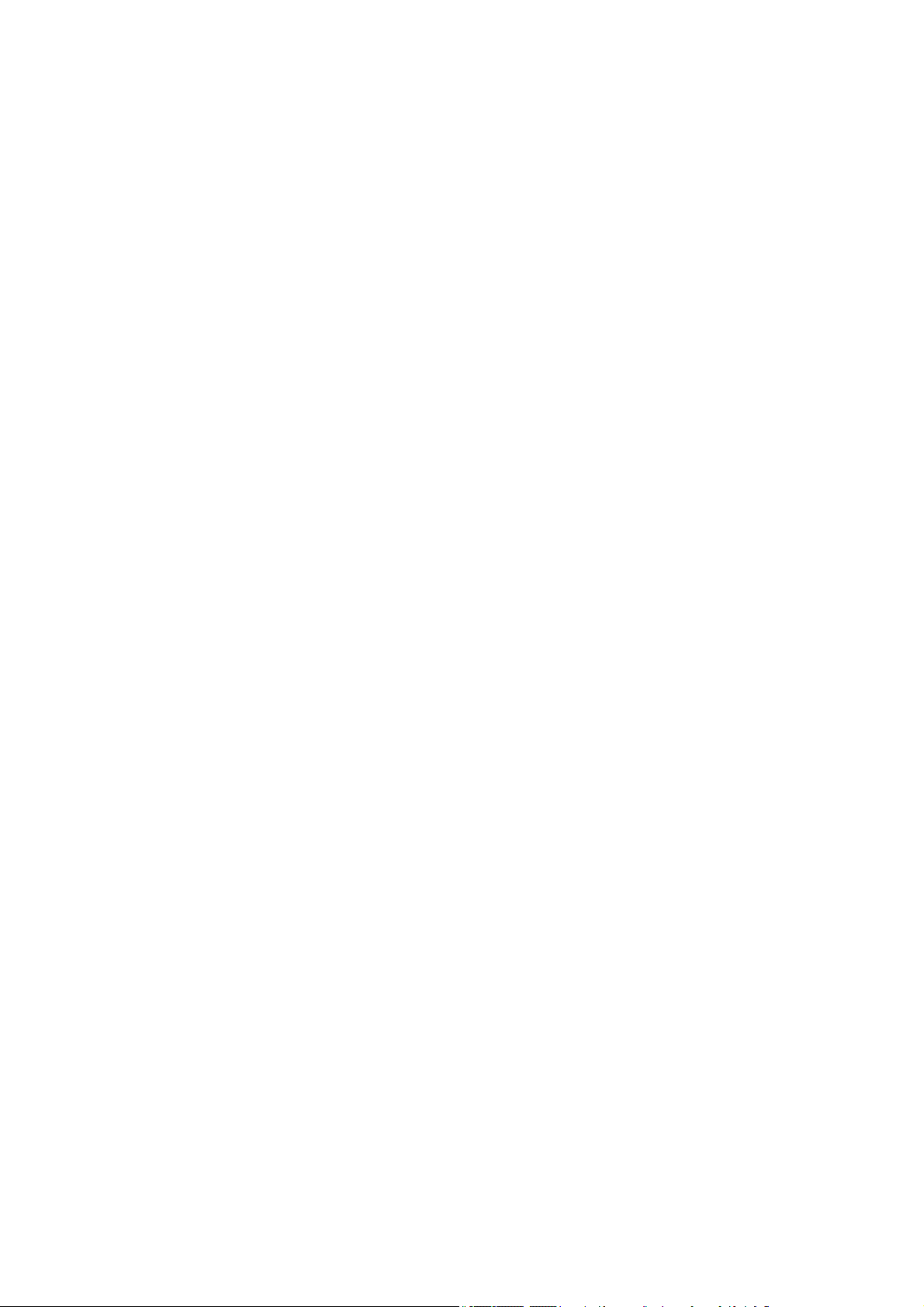
Spis treści
Prawa autorskie ............................................................................................................ 2
Wsparcie techniczne dla produktu ................................................................................ 3
Indeks pytań i odpowiedzi ............................................................................................. 4
Bezpieczeństwo zasilania............................................................................................................. 6
Konserwacja i czyszczenie........................................................................................................... 6
Naprawy ....................................................................................................................................... 7
Przestroga .................................................................................................................................... 7
Typografika................................................................................................................................... 7
Pierwsze kroki ............................................................................................................. 10
Poznaj swój monitor .................................................................................................... 12
Widok z przodu........................................................................................................................... 12
Widok z tyłu ................................................................................................................................ 12
Złącza .................................................................................................................................................13
Poznawanie funkcji pilota ............................................................................................ 14
Widok z przodu........................................................................................................................... 14
Wkładanie baterii........................................................................................................................ 15
Jak zainstalować sprzęt monitora ............................................................................... 17
Odłączanie stojaka oraz podstawy .....................................................................................................23
Korzystanie z zestawu do montażu monitora .....................................................................................24
Jak wykorzystać maksimum możliwości monitora BenQ ............................................ 25
Pobieranie plików sterownika LCD Monitor z Internetu.............................................................. 25
Instalacja monitora w nowym komputerze .........................................................................................26
Rozwinięcie istniejącej instalacji monitora .........................................................................................27
Instalacja w środowisku systemów Windows 10 ................................................................................28
Instalacja w środowisku systemów Windows 8 (8.1) .........................................................................29
Instalacja w środowisku systemów Windows 7 ..................................................................................30
Dostosowywanie ustawień monitora ........................................................................... 31
Pilot zdalnego sterowania i zasięg jego działania ...................................................................... 31
Panel sterowania........................................................................................................................ 31
Kontroler 5-kierunkowy i podstawowe funkcje menu .........................................................................32
Konfigurowanie monitora do różnych scenariuszy ..................................................................... 34
Szybkie przełączanie wejść........................................................................................................ 35
Praca z Krótkie menu ............................................................................................................... 35
Dostępne opcje menu dla każdego Tryb koloru ...............................................................................37
Regulowane ustawienia OSD..................................................................................................... 37
Korzystanie z klawisza skrótu HDRi lub klawisza Tryb HDR ..................................................... 38
Automatyczna regulacja jasności ekranu (Bright Intelligence Plus) ........................................... 39
8
Page 9

Praca z technologią HDR ........................................................................................................... 39
Szybki wybór trybu gier .............................................................................................................. 40
Wybór scenariusza dźwięku....................................................................................................... 40
Aktywuje Oświetlenie ................................................................................................................ 41
Regulacja trybu wyświetlania ..................................................................................................... 41
Wybieranie właściwego trybu koloru .......................................................................................... 41
Podłączanie monitora do produktu z serii MacBook................................................................... 41
Włączanie ułatwienia widzenia kolorów (Osłabienie koloru).................................................... 42
Włączanie funkcji FreeSync™ Premium Pro.............................................................................. 42
Praca z technologią obsługi formatu wideo................................................................................ 42
Ustawienia wstępne w celu grania w gry przy 165 Hz................................................................ 42
Poruszanie się po menu głównym .............................................................................. 44
Menu Wejście ....................................................................................................................................45
Krótkie menu ....................................................................................................................................46
Menu Tryb koloru ..............................................................................................................................48
Menu Eye Care ..................................................................................................................................51
Menu Audio .......................................................................................................................................53
Menu Oświetlenie .............................................................................................................................55
Menu System ....................................................................................................................................57
Rozwiązywanie problemów ......................................................................................... 60
Najczęściej zadawane pytania (FAQ)......................................................................................... 60
Potrzebujesz więcej pomocy? .................................................................................................... 62
9
8/5/21
EX10R-EM-V1
Page 10
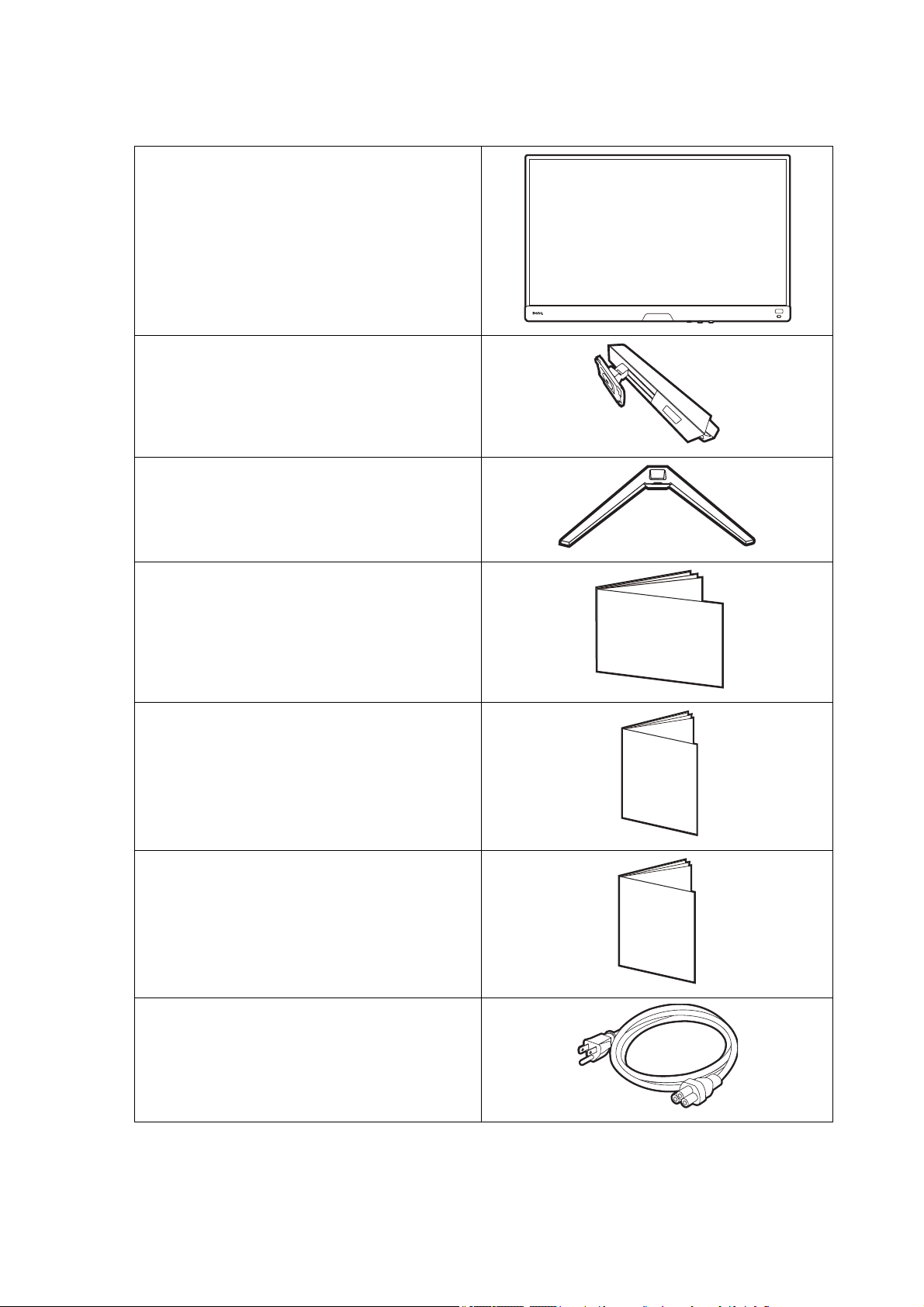
Pierwsze kroki
Quick Start Guide
Odpakowując monitor, sprawdź, czy w zestawie znajdują się następujące elementy. Jeśli ich nie
ma lub są uszkodzone, proszę niezwłocznie skontaktować się ze sprzedawcą, u którego
zakupiono produkt.
Monitor LCD BenQ
Stojak monitora
Podstawa monitora
Skrócona instrukcja obsługi
Ważne zalecenia dotyczące
bezpieczeństwa
Informacje prawne
Kabel zasilający
(Dostarczony element może się różnić w
zależności od modelu lub regionu.)
Safety
Instructions
Regulatory
Statements
10
Page 11

Zasilacz sieciowy
(Dostarczony element może się różnić w
zależności od modelu lub regionu.)
Pilot
(RC-0013 z jedną baterią CR2032)
Osłona wejścia/wyjścia
Przewód obrazu: HDMI
Przewód obrazu: DP
Przewód USB
• Dostępne akcesoria i przedstawione rysunki mogą się różnić od rzeczywistej zawartości opakowania i
produktu dostarczanego w danym regionie. Ponadto zawartość opakowania może się zmienić bez
uprzedniego powiadomienia. Niedołączone do produktu kable można zakupić oddzielnie.
• Pomyśl o przechowaniu pudła i opakowania w magazynie do wykorzystania w przyszłości, kiedy wystąpi
potrzeba transportowania monitora. Założenie opakowania piankowego jest idealnym rozwiązaniem
zabezpieczenia monitora na czas transportu.
Produkt i akcesoria należy zawsze przechowywać z dala od małych dzieci.
11
Page 12
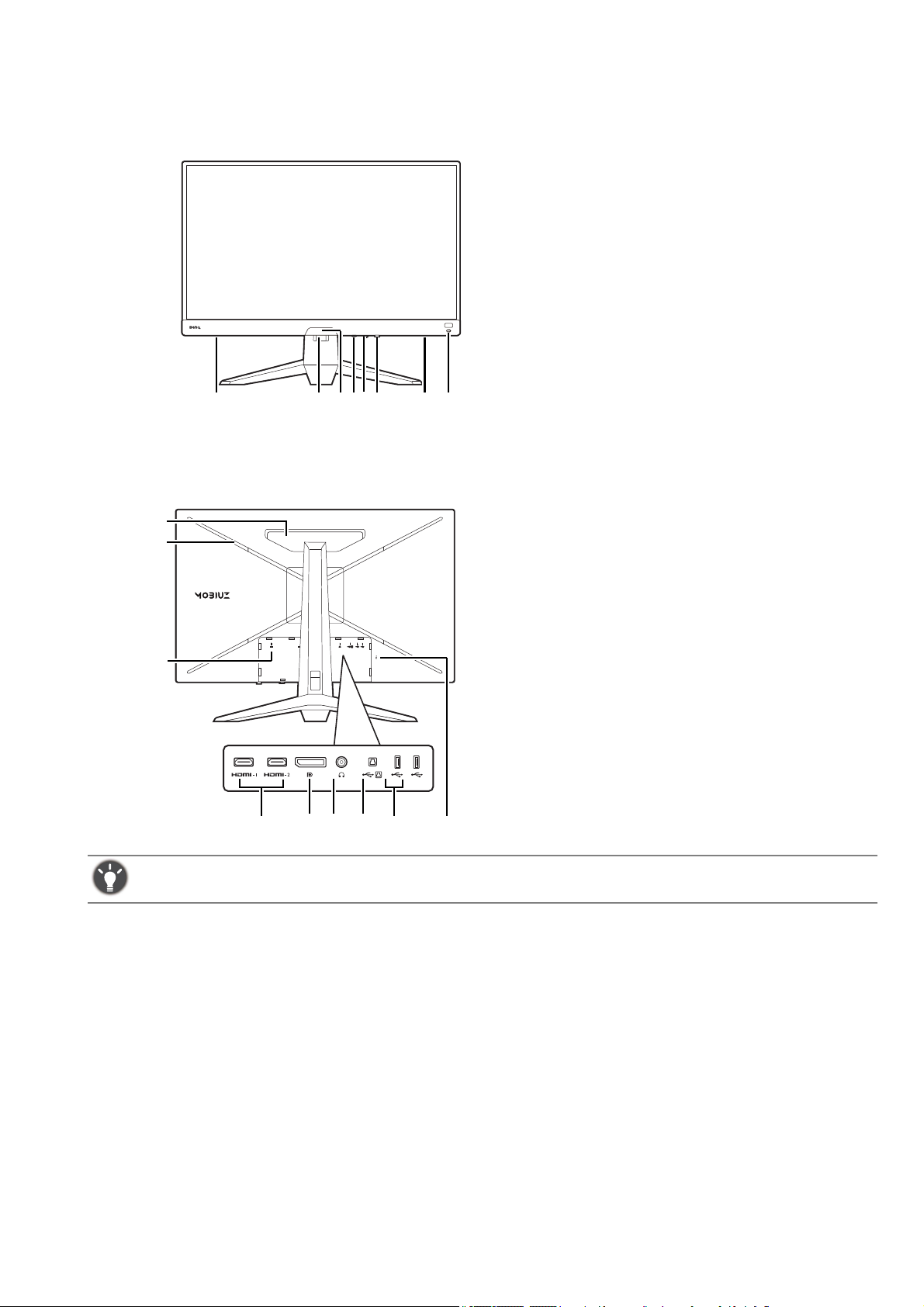
Poznaj swój monitor
27311465
1211 14 1513
10
16
9
8
Widok z przodu
Widok z tyłu
1. Głośniki
2. Otwór umożliwiający
porządkowanie przewodów
3. Czujnik światła
4. Przycisk zapętlania
5. Kontroler 5-kierunkowy
6. Przycisk zasilania / wskaźnik LED
zasilania
7. Klawisz skrótu HDRi
8. Głośnik
9. Lampka LED
10. Gniazdo wtyczki zasilania DC
11. Gniazdo HDMI x 2
12. Gniazdo DisplayPort
13. Gniazdo słuchawkowe
14. Port USB 3.1 (wysyłający;
podłączenie do komputera)
15. Port USB 3.1 x 2 (pobierający;
podłączenie do urządzeń USB)
16. Gniazdo blokady Kensington
• Powyższy schemat może odbiegać od rzeczywistości, zależnie od zakupionego modelu urządzenia.
• Obraz może różnić się w zależności od produktu dostępnego w danym regionie.
12
Page 13
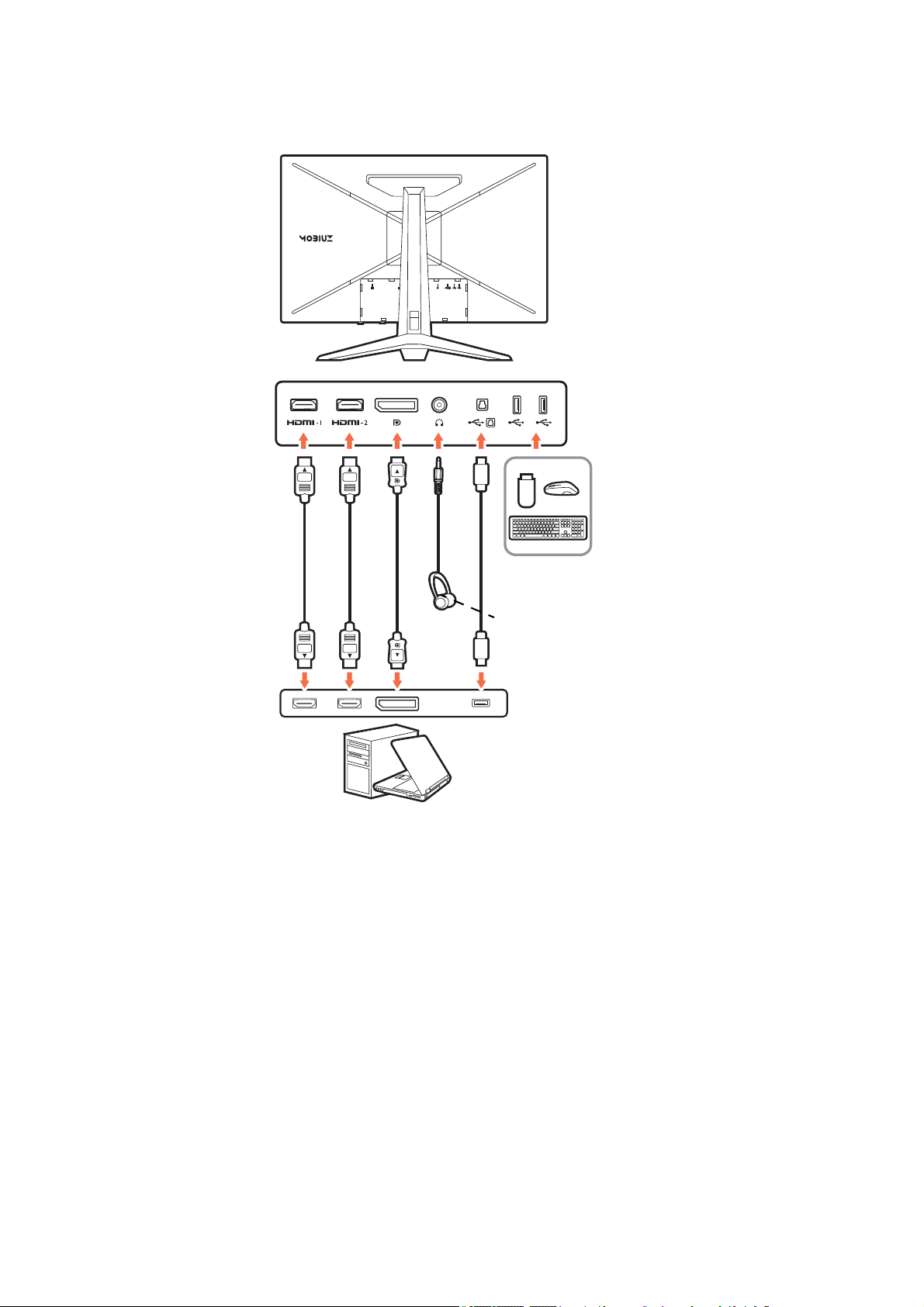
Złącza
Komputer stacjonarny / notebook / konsola do gier
Słuchawki
Urządzenia USB
(USB 3.1)
Poniższe ilustracje przedstawiające podłączanie służą jedynie jako przykład. Niedołączone do
produktu kable można zakupić oddzielnie.
Szczegółowe informacje na temat podłączania można znaleźć na stronie 19 - 20.
13
Page 14

Poznawanie funkcji pilota
1
2
4
5
6
7
8
9
10
11
12
3
Widok z przodu
Nr. Nazwa Klucz Opis
1 Klawisz
Włącza lub wyłącza zasilanie.
zasilania
2 Przycisk OK • Powoduje przejście do podmenu.
• Potwierdza wybór.
3 Klawisze
nawigacji
• Przechodzi do poprzedniego elementu menu.
• Służy do przejścia w górę/zwiększenia wartości.
Powoduje przejście do podmenu.
• Przechodzi do następnego elementu menu.
• Służy do przejścia w dół / zmniejszenia wartości.
• Powraca do poprzedniego menu.
• Wyjście z menu OSD.
4 Klawisz
Tryb HDR
Dostęp do listy opcji HDR. Naciśnij kilkakrotnie, aby kolejno
wyświetlić te opcje. Zapoznaj się z Korzystanie z klawisza
skrótu HDRi lub klawisza Tryb HDR na stronie 38, aby
uzyskać więcej informacji.
5 Klawisz
Umożliwia regulację jasności.
Jasność
6 Klawisz
Krótkie menu
7 Klawisz
wyciszania
8 Klawisz
zmniejszający
głośność
9 Klawisz źródła
wejścia
Aktywuje Krótkie menu. Zapoznaj się z Praca z Krótkie
menu na stronie 35, aby uzyskać więcej informacji.
Wyciszenie/anulowanie wyciszenia dźwięku.
Zmniejsza głośność.
Uzyskuje dostęp do listy dostępnych źródeł wejścia.
Naciśnij kilkakrotnie, aby kolejno wyświetlić te opcje.
14
Page 15

Nr. Nazwa Klucz Opis
2
1
10 Klawisz
Tryb Gra
Dostęp do listy opcji Tryb Gra. Naciśnij kilkakrotnie, aby
kolejno wyświetlić te opcje. Zapoznaj się z Szybki wybór
trybu gier na stronie 40, aby uzyskać więcej informacji.
11 Klawisz Scena
dźwiękowa
Dostęp do listy opcji Scena dźwiękowa. Naciśnij
kilkakrotnie, aby kolejno wyświetlić te opcje. Zapoznaj się z
Tryb audio na stronie 53, aby uzyskać więcej informacji.
12 Klawisz
Zwiększa głośność.
zwiększania
głośności
OSD = On Screen Display (menu ekranowe).
Wkładanie baterii
1. Odwróć pilota wierzchem do dołu. Użyj wkrętaka z
ostrzem krzyżowym, aby zwolnić śrubę mocującą
pokrywkę pilota, a następnie zdejmij pokrywę zgodnie z
ilustracją. Aby uniknąć zgubienia śruby, zaleca się
używanie wkrętaka magnetycznego.
2. Naciśnij górną część baterii, aby móc wyjąć baterię z
dolnej części, jak na ilustracji.
3. Usuń element izolujący baterii.
1
2
15
Page 16

4. Włóż ponownie załączoną baterię (CR2032) prawidłowo
2
1
do komory. Upewnij się, że biegun dodatni (+)
skierowany jest ku górze.
1
5. Załóż pokrywkę baterii i przykręć śrubę. Pilot jest teraz
gotowy do użytkowania.
• Przechowuj pilot i baterie poza zasięgiem dzieci.
• Dołączony do tego produktu pilot zawiera baterię monetową/guzikową. W przypadku połknięcia baterii
monetowej/guzikowej może w ciagu zaledwie 2 godzin spowodować poważne oparzenia wewnętrzne i
doprowadzić do śmierci.
2
• Jeśli pilot ma nie być używany przez dłuższy czas, należy wyjąć z niego baterie.
16
Page 17

Jak zainstalować sprzęt monitora
• Jeśli komputer jest włączony, przed przystąpieniem do dalszych czynności należy go wyłączyć.
Nie należy podłączać monitora do zasilania ani go włączać, dopóki w instrukcji nie wystąpi takie zalecenie.
• Następujące ilustracje stanowią jedynie przykład. Dostępne wtyczki wejściowe i wyjściowe mogą się różnić
w zależności od zakupionego modelu.
• Obsługiwane taktowanie może się różnić w zależności od sygnału wejściowego. Pobierz Resolution file
(Plik rozdzielczości) z witryny internetowej (patrz Wsparcie techniczne dla produktu na stronie 3). Patrz
„Wstępnie ustawione tryby wyświetlania” w Resolution file (Pliku rozdzielczości), aby uzyskać więcej
informacji.
• Unikaj naciskania palcami na powierzchnię ekranu.
Należy ostrożnie obchodzić się z podstawą monitora o ostrych krawędziach i unikać obrażeń fizycznych.
Monitor posiada zakrzywiony ekran i nie wolno
kłaść go na płaskiej powierzchni bez umieszczenia
poduszki pod ekranem.
Nigdy nie stawiaj monitora na biurku lub podłodze bez
ramienia i podstawy. Elementy sterujące na dole
przedniej ramki nie są przeznaczone do
utrzymywania ciężaru monitora i mogą ulec
uszkodzeniu.
1. Podłączanie podstawy monitora.
Monitor posiada zakrzywiony ekran i nie wolno kłaść go na płaskiej powierzchni bez umieszczenia poduszki
pod ekranem.
Zachowaj ostrożność, aby nie doszło do uszkodzenia monitora. Położenie monitora powierzchnią ekranu na
zszywacz biurowy lub myszkę spowoduje pęknięcie szkła lub uszkodzenie podłoża ekranu
ciekłokrystalicznego unieważniając gwarancję. Przesuwanie monitora po powierzchni biurka spowoduje
zarysowanie lub uszkodzenie obramowania i elementów sterujących monitora.
Otwórz opakowanie oraz wyjmij stojak i podstawę
monitora.
17
Page 18

Usuń poduszkę zabezpieczającą tył monitora.
1
2
Przymocuj stojak monitora do podstawy monitora w
sposób przedstawiony na ilustracji. Podnieś pokrywę
śruby motylkowej i dokręć śrubę zgodnie z rysunkiem.
Następnie wciśnij pokrywę na miejsce.
Ustaw końcówkę ramienia stojaka w odpowiednim
położeniu w stosunku do monitora, a następnie pchnij
ją aż do zatrzaśnięcia i zablokowania.
Ostrożnie unieś monitor, obróć go i postaw stojakiem
na płaskiej, równej powierzchni.
2
1
18
Page 19
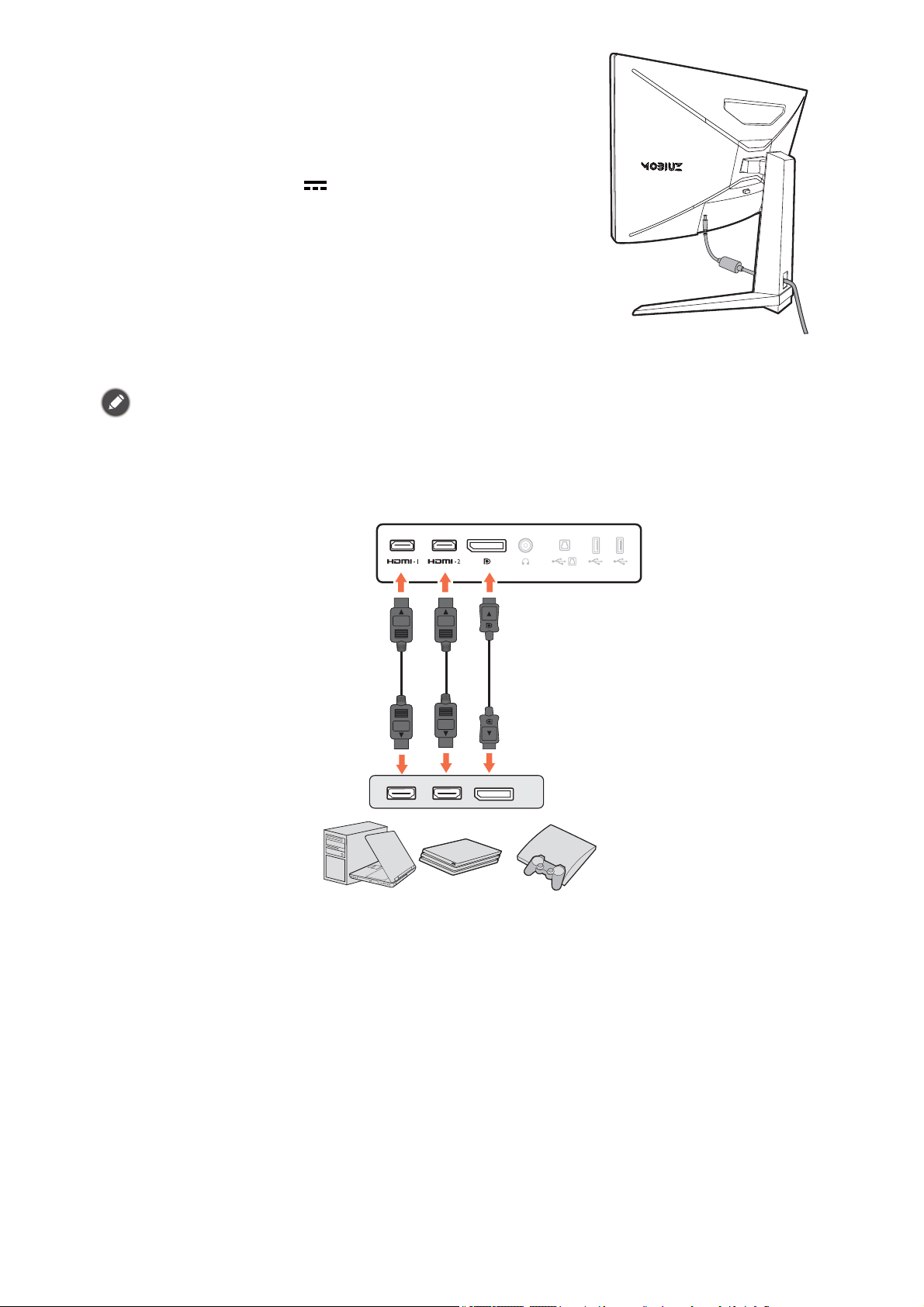
2. Podłączanie kabla zasilającego do
lub lub
monitora.
Najpierw przeprowadź przewody przez otwór na
przewody w ramieniu stojaka.
Podłącz jeden koniec kabla zasilającego do gniazda
oznaczonego napisem Doprowadzenie zasilania,
znajdującego się z tyłu monitora. Jeszcze nie
przyłączać drugiego końca kabla do gniazdka
zasilania sieciowego.
3. Podłączanie przewodu wideo.
Przewody obrazu dołączone do zestawu oraz gniazda przedstawione na ilustracjach w niniejszym
dokumencie mogą wyglądać inaczej na różnych urządzeniach w zależności od regionu, w którym zostały
zakupione.
1. Przeprowadź przewody przez otwór na przewody w ramieniu stojaka.
2. Podłącz przewód wideo.
• Podłącz wtyczkę przewodu HDMI do portu HDMI w monitorze. Podłącz drugi koniec
przewodu do portu HDMI urządzenia z wyjściem cyfrowym.
• Podłącz wtyczkę przewodu DP do gniazda wideo w monitorze. Podłącz drugą wtyczkę
przewodu do gniazda wideo w komputerze.
3. Podłącz drugi koniec przewodu wideo do odpowiednio portu źródła cyfrowego wyjścia
(np. komputera).
19
Page 20

4. Podłączanie przewodu audio.
1
2
Możesz również podłączyć słuchawki do gniazda
słuchawkowego monitora, które znajdziesz z tyłu
monitora.
Przeprowadź przewód przez otwór na przewody w
ramieniu stojaka.
5. Podłączanie urządzeń USB.
Podłączanie kabla USB typu B
Podłącz komputer do monitora za pomocą kabla USB
(poprzez wysyłający port USB z tyłu). Wysyłający port
USB przesyła dane między komputerem a
urządzeniami USB podłączonymi do monitora.
Podłącz urządzenia USB za pomocą pozostałych
portów USB (pobierających) monitora. Pobierające
porty USB przesyłają dane między podłączonymi
urządzeniami USB a portem wysyłającym.
6. Załóż osłonę wejścia/wyjścia.
Wyrównaj osłonę wejścia/wyjścia z otworami z tyłu
monitora i dociśnij oba boki oraz dolną część osłony
do otworów, aby ją zablokować. Dociśnij pokrywę od
spodu i sprawdź, czy została ona prawidłowo
zamontowana.
20
Page 21

7. Postaw monitor w odpowiedniej pozycji.
Po odpowiednim podłączeniu przewodów ustaw monitor w preferowanej pozycji. Przesuwaj
monitor ostrożnie, trzymając jego dolną części, podstawę lub ramię stojaka.
Zabrania się dotykania powierzchni ekranu palcami. Działanie na ekran nadmierną siłą może go
uszkodzić.
8. Dostosuj wysokość monitora.
Aby wyregulować wysokość monitora, chwyć za górną
i dolną krawędź monitora, aby go opuścić lub podnieść
do żądanej wysokości.
Twój monitor to monitor typu od krawędzi do krawędzi, z
którym należy się obchodzić ostrożnie. Unikaj naciskania
palcami na powierzchnię ekranu. Nie wolno wywierać
nadmiernej siły na ekran.
9. Nachylanie monitora.
W celu zminimalizowania niepożądanych odbić światła
należy odpowiednio obrócić monitor i ustawić kąt
ekranu.
21
Page 22

10.Przyłączenie i włączenie zasilania.
Input
HDMI1: Cinema
HDMI2: Game
DP: Standard
Podłącz kabel zasilania do zasilacza. Włożyć drugi
koniec kabla zasilającego do gniazdka zasilania
sieciowego i włączyć.
Obraz może różnić się w zależności od produktu
dostępnego w danym regionie.
Aby włączyć monitor, naciśnij przycisk zasilania
znajdujący się na monitorze.
Włącz również komputer. Jeśli masz wiele źródeł
wideo, naciśnij przycisk zapętlania i 5-kierunkowy
kontroler, aby wybrać źródło wejściowe.
Wykonaj instrukcje podane w rozdziale Jak
wykorzystać maksimum możliwości monitora BenQ na
stronie 25, aby zainstalować oprogramowanie
monitora.
Aby wydłużyć okres użytkowania produktu, zalecamy
korzystanie z funkcji zarządzania energią komputera.
11.Konfigurowanie monitora dla określonych scenariuszy.
Podczas pierwszego włączania monitora pojawi się monit o ustawienie monitora do pracy w
określonych scenariuszach. Patrz Konfigurowanie monitora do różnych scenariuszy na stronie 34,
aby ukończyć konfigurację.
22
Page 23

Odłączanie stojaka oraz podstawy
123
1
2
3
1. Wyłącz monitor.
Wyłącz monitor oraz zasilanie przed odłączeniem
kabla zasilającego. Wyłącz komputer przed
odłączeniem kabla sygnałowego monitora.
2. Zdejmij osłonę wejścia/wyjścia.
Zdejmij osłonę wejścia/wyjścia od spodu, tak jak to
pokazano na ilustracji. Możesz pochylić monitor, aby
łatwo ją wyjąć. Ostrożnie odłącz wszystkie przewody.
3. Przygotowanie monitora i odpowiedniego
miejsca.
Przede wszystkim włóż ponownie monitor do
opakowania używanego do przesyłania produktu.
Monitor posiada zakrzywiony ekran i nie wolno kłaść
go na płaskiej powierzchni bez umieszczenia poduszki
pod ekranem.
Zachowaj ostrożność, aby nie doszło do uszkodzenia
monitora. Położenie monitora powierzchnią ekranu na
zszywacz biurowy lub myszkę spowoduje pęknięcie szkła
lub uszkodzenie podłoża ekranu ciekłokrystalicznego
unieważniając gwarancję. Przesuwanie monitora po
powierzchni biurka spowoduje zarysowanie lub
uszkodzenie obramowania i elementów sterujących
monitora.
4. Zdemontuj stojak monitora.
Naciskając i przytrzymując przycisk zwalniania
zamocowania VESA ( ), odczep stojak od monitora
( i ).
5. Zdemontuj podstawę monitora.
Odkręć śrubę znajdującą się u dołu podstawy monitora
i zdemontuj podstawę monitora, tak jak pokazano to
na ilustracji.
Jeżeli zamierzasz używać w przyszłości swego monitora
na stojaku, podstawę monitora i stojak zachowaj gdzieś w
bezpiecznym miejscu do wykorzystania w przyszłości.
1
2
23
Page 24
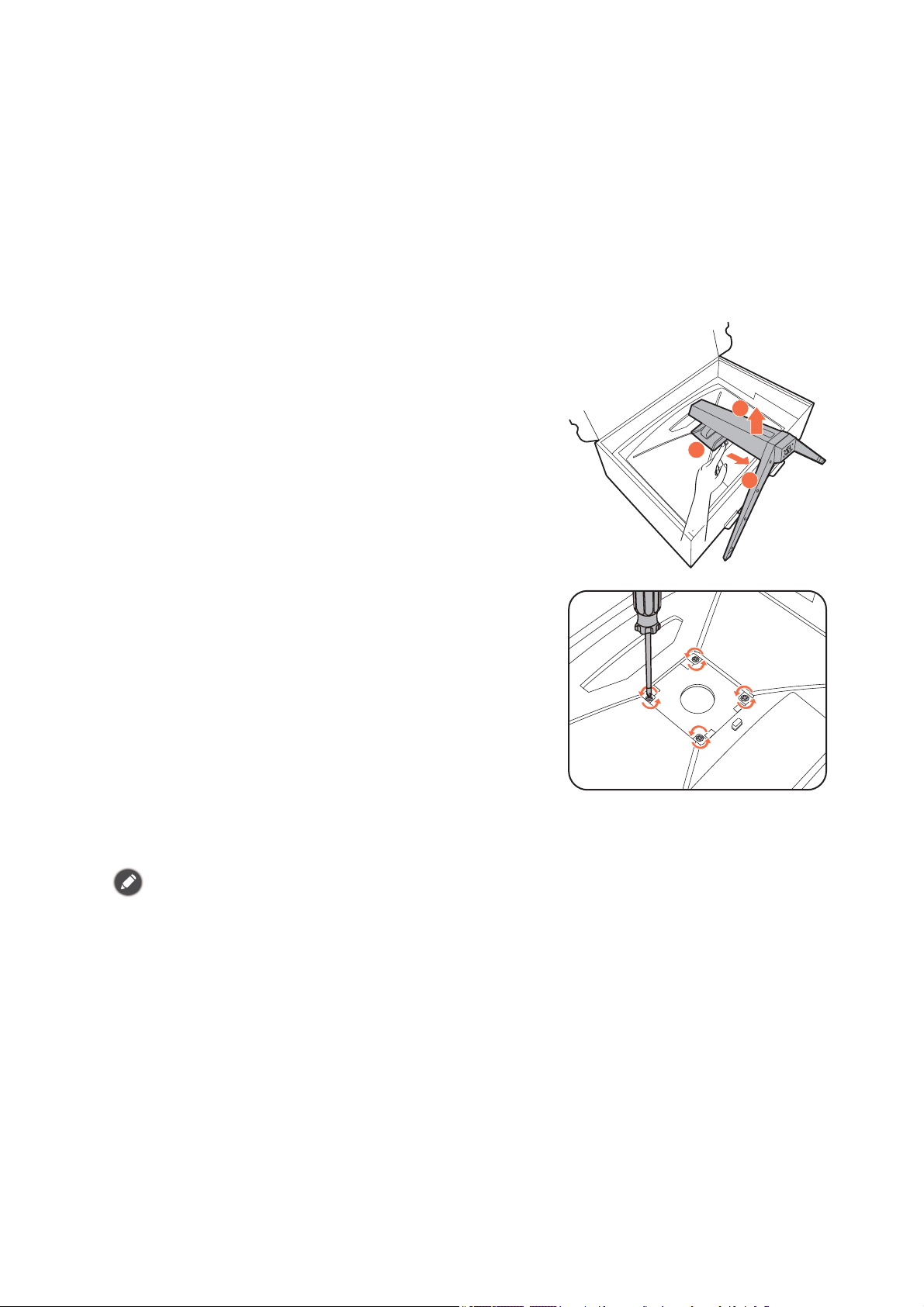
Korzystanie z zestawu do montażu monitora
1
2
3
Na tylnej powierzchni monitora LCD znajduje się zamocowanie standardu VESA, wzór 100 mm,
pozwalające zainstalować ścienny wspornik montażowy. Przed rozpoczęciem instalacji zestawu
do montażu monitora należy dokładnie przeczytać informacje dotyczące środków ostrożności.
Środki ostrożności
• Zainstaluj monitor wraz z zestawem do montażu monitora na ścianie o płaskiej powierzchni.
• Upewnij się, że materiał, z którego wykonana jest ściana, oraz standardowy uchwyt ścienny
(zakupiony oddzielnie) są wystarczająco stabilne, aby wytrzymać ciężar monitora. Informacja
na temat wagi znajduje się w specyfikacji produktu w witrynie internetowej.
• Wyłącz monitor oraz zasilanie przed odłączeniem kabli od monitora LCD.
1. Zdemontuj stojak monitora.
Pozostawiając monitor wewnątrz opakowania,
odłącz stojak monitora jak pokazano na ilustracji.
2. Odkręć śruby na tylnej pokrywie.
Używając wkrętaka z ostrzem krzyżowym, odkręć
śruby na tylnej pokrywie. Aby uniknąć zgubienia
śrub, zaleca się używanie wkrętaka
magnetycznego.
3. W celu zakończenia instalacji wykonuj polecenia zamieszczone w
instrukcji ściennego wspornika montażowego.
Uchwyt zgodny ze standardem VESA należy przymocować do monitora za pomocą czterech śrub
M4 x 10 mm. Wszystkie śruby muszą zostać dobrze przykręcone i odpowiednio zabezpieczone. W celu
montażu uchwytu ściennego i uzyskania informacji na temat bezpieczeństwa należy się skonsultować z
profesjonalnym monterem lub serwisem firmy BenQ.
24
Page 25
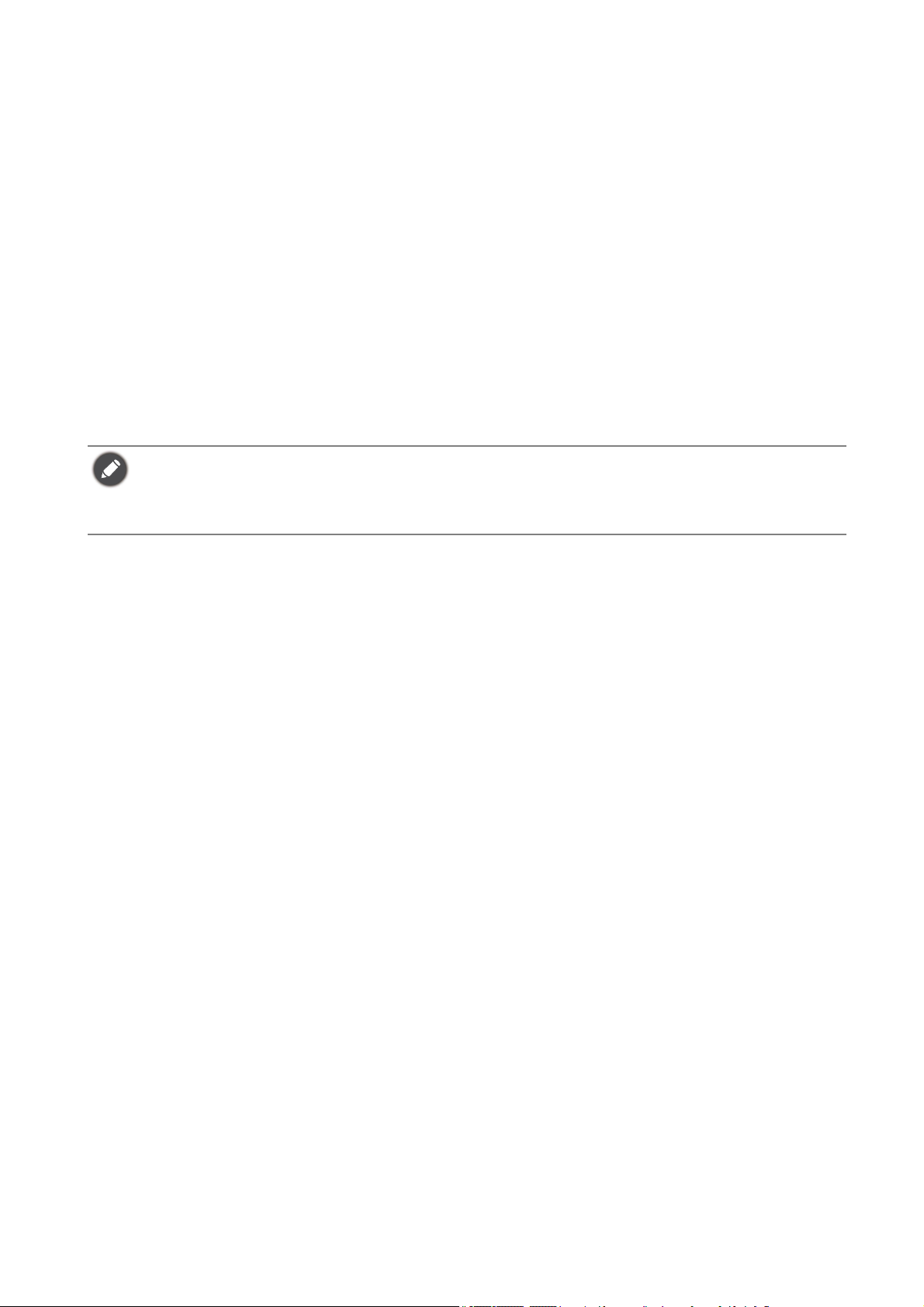
Jak wykorzystać maksimum możliwości monitora BenQ
Aby optymalnie wykorzystać możliwości nowego monitora LCD firmy BenQ, zainstaluj sterownik
monitora LCD BenQ dostępny na lokalnej stronie internetowej firmy. Szczegóły znaleźć można w
rozdziale Pobieranie plików sterownika LCD Monitor z Internetu na stronie 25.
Warunki podłączania i instalacji monitora LCD BenQ określą, jaki proces dalszej należy wybrać,
aby pomyślnie zainstalować sterowniki programowe monitora LCD BenQ. Warunki te dotyczą
używanej wersji systemu Microsoft Windows oraz faktu, czy komputer, do którego podłączasz
monitor jest nowym komputerem (bez zainstalowanych sterowników monitora), czy też jest to
komputer w którym wcześniej zainstalowano i używano innej wersji oprogramowania dla
poprzedniego monitora.
We wszystkich przypadkach ponowne uruchomienie komputera (po podłączeniu monitora do
komputera) spowoduje automatyczne wykrycie nowego (lub innego) sprzętu przez system
Windows i uruchomi Kreatora dodawania sprzętu.
Postępuj zgodnie z instrukcjami wyświetlanymi przez kreator instalacji. Dodatkowe informacje
oraz szczegółowe instrukcje dotyczące instalacji automatycznej (nowego urządzenia) lub
aktualizacyjnej (istniejącego urządzenia) można znaleźć w:
• Instalacja monitora w nowym komputerze na stronie 26.
• Rozwinięcie istniejącej instalacji monitora na stronie 27.
• Jeśli do zalogowania do Twojego systemu Windows potrzebne są nazwa użytkownika i hasło, w celu
zainstalowania oprogramowania monitora musisz zalogować się jako Administrator lub członek grupy
Administratorów. Ponadto jeśli komputer podłączony jest do sieci z zabezpieczeniami dostępu,
ustawienia sieciowe mogą uniemożliwić Ci instalację oprogramowania w danym komputerze.
• Aby sprawdzić nazwę zakupionego modelu, zapoznaj się ze specyfikacją na etykiecie z tyłu monitora.
Pobieranie plików sterownika LCD Monitor z Internetu
1. Pobierz pliki odpowiedniego sterownika z Support.BenQ.com.
2. Na komputerze wypakuj pliki sterownika do pustego folderu. Zapamiętaj lokalizację folderu
zawierającego wypakowane pliki.
25
Page 26
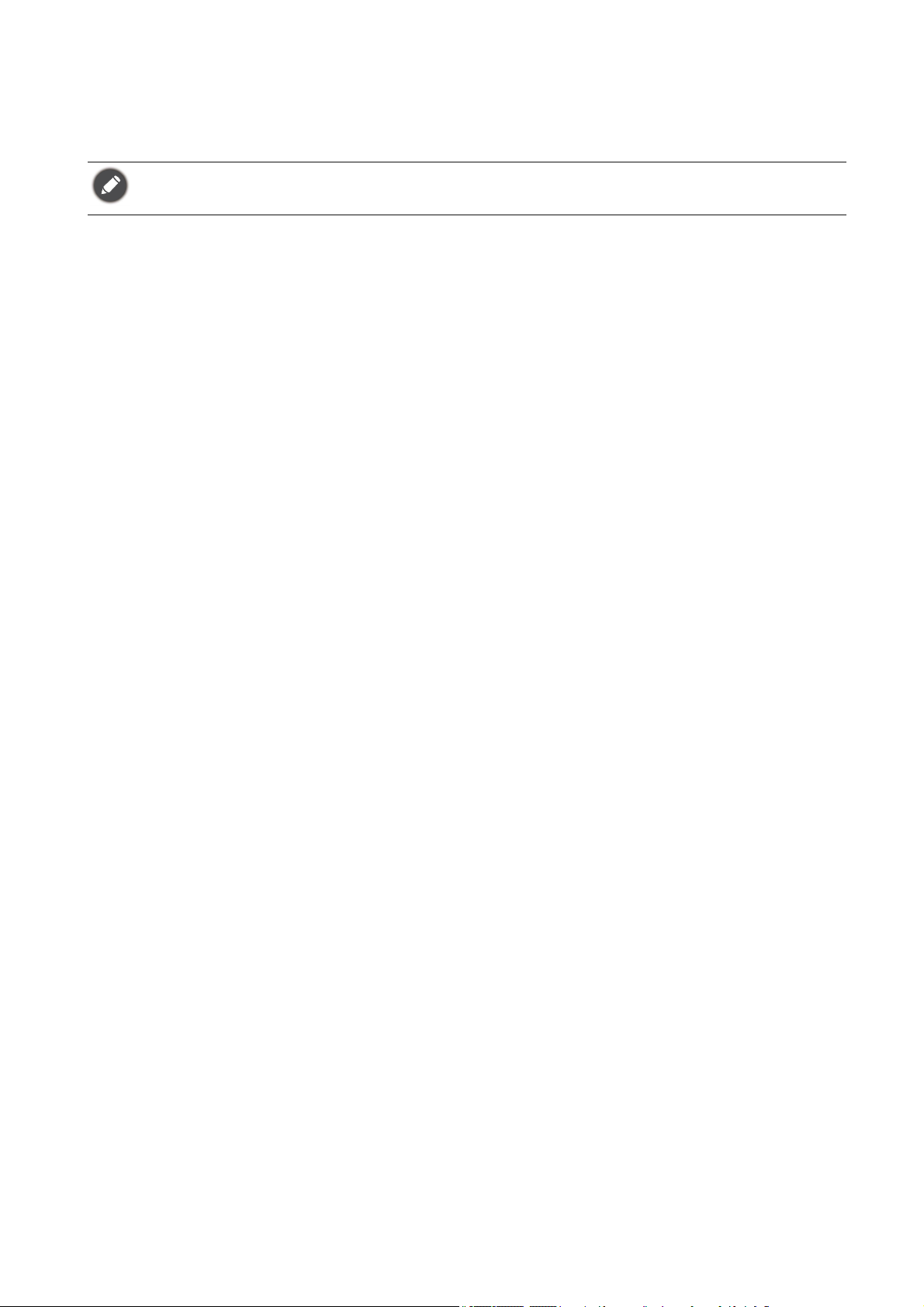
Instalacja monitora w nowym komputerze
Ta instrukcja zawiera szczegółowy opis procedury wyboru i instalacji sterownika monitora LCD
BenQ w komputerze, w którym nie instalowano dotąd żadnych sterowników monitora. Instrukcja
ta dotyczy jedynie komputera, który nie był dotąd używany i dla którego monitor LCD BenQ jest
pierwszym podłączonym monitorem.
Jeśli podłączasz monitor LCD BenQ do funkcjonującego już komputera, do którego podłączony był inny
monitor (i w którym zainstalowano sterowniki do tego monitora), pomiń te instrukcje. Zamiast tego
wykonaj instrukcje Rozwinięcie istniejącej instalacji monitora.
1. Wykonuj instrukcje z rozdziału Jak zainstalować sprzęt monitora na stronie 17.
Po uruchomieniu systemu Windows nastąpi automatyczne wykrycie nowego monitora i uruchomienie
Kreatora dodawania sprzętu. Wykonuj polecenia kreatora, aż do momentu pojawienia się opcji
Zainstaluj sterowniki urządzenia.
2. Zaznacz opcję Wyszukaj najlepszy sterownik dla tego urządzenia i kliknij Dalej.
3. Sprawdź, czy kreator wybrał właściwą nazwę dla monitora i kliknij przycisk Dalej.
4. Kliknij Zakończ.
5. Ponownie uruchom komputer.
26
Page 27

Rozwinięcie istniejącej instalacji monitora
Ta instrukcja zawiera szczegółowy opis procedury ręcznego aktualizowania oprogramowania
monitora w komputerze z systemem Microsoft Windows. Aktualnie trwa testowanie pod kątem
zgodności z systemami operacyjnymi Windows 10, Windows 8 (8.1) i Windows 7.
Sterownik monitora LCD BenQ może znakomicie funkcjonować z innymi wersjami systemu Windows,
jednak w momencie jego napisania firma BenQ nie przeprowadziła jeszcze testów tego sterownika w
innych wersjach systemu Windows i nie może gwarantować jego poprawnego działania w tych
systemach.
Proces instalacji sterowników monitora polega na wskazaniu odpowiedniego dla danego modelu
monitora pliku .inf, który umożliwi systemowi zainstalowanie odpowiednich plików sterownika.
Wystarczy jedynie dać systemowi wskazówkę. Windows posiada Kreatora aktualizacji
sterowników, który automatycznie prowadzi użytkownika przez proces wyboru plików i instalacji.
Patrz:
• Instalacja w środowisku systemów Windows 10 na stronie 28.
• Instalacja w środowisku systemów Windows 8 (8.1) na stronie 29.
• Instalacja w środowisku systemów Windows 7 na stronie 30.
27
Page 28
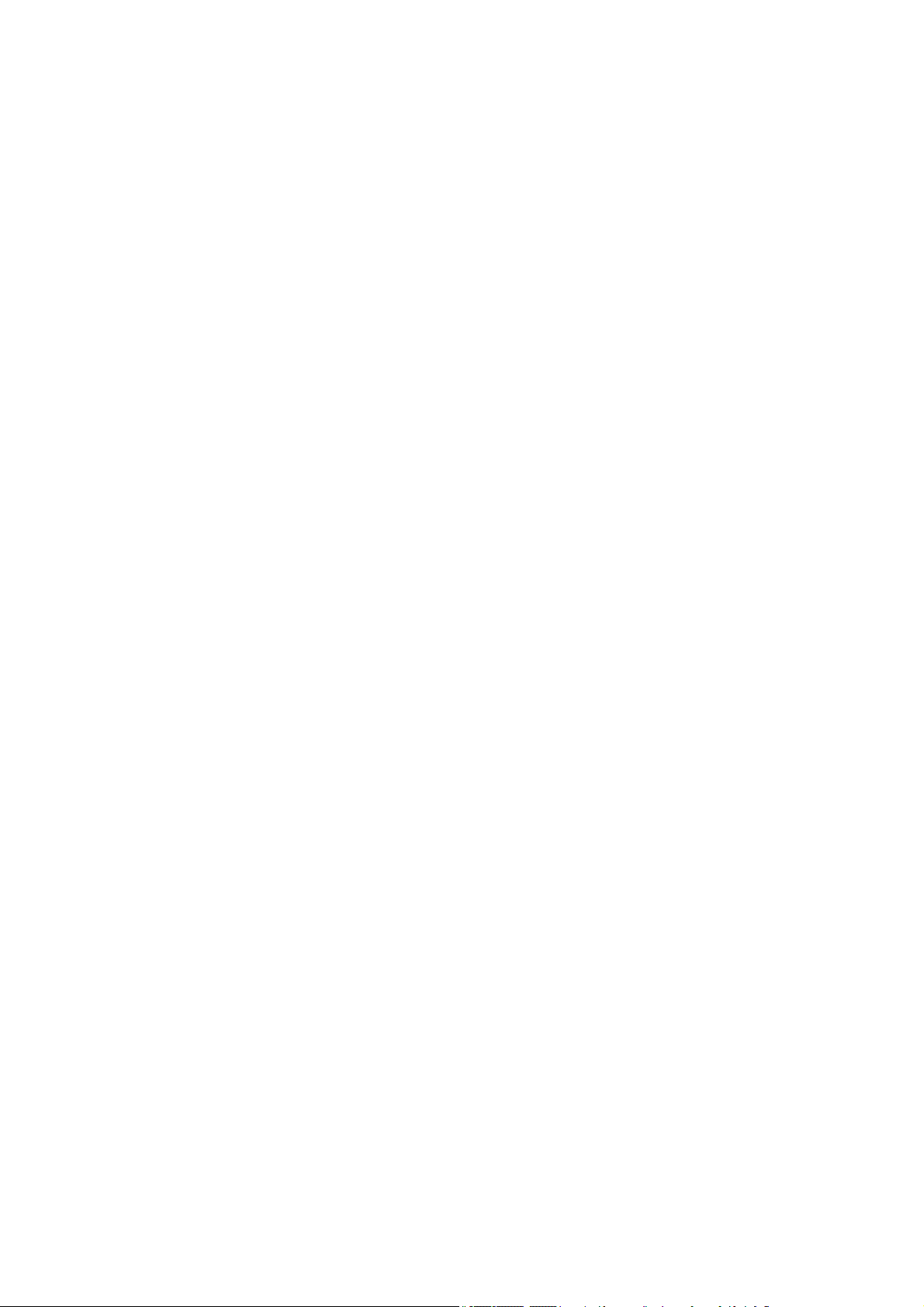
Instalacja w środowisku systemów Windows 10
1. Otwórz Właściwości ekranu.
Przejdź kolejno do Start, Ustawienia, Urządzenia, Urządzenia i drukarki, a następnie kliknij
prawym przyciskiem myszy nazwę monitora.
2. Z menu wybierz opcję Właściwości.
3. Kliknij kartę Sprzęt.
4. Kliknij pozycję Rodzajowy monitor PnP, a następnie kliknij przycisk Właściwości.
5. Kliknij zakładkę Sterownik i przycisk Aktualizuj sterownik.
6. W oknie Aktualizuj oprogramowanie sterownika wybierz opcję Przeglądaj mój komputer
w poszukiwaniu oprogramowania sterownika.
7. Kliknij przycisk Przeglądaj i znajdź pliki sterowników pobrane z Internetu zgodnie z
instrukcjami w Pobieranie plików sterownika LCD Monitor z Internetu na stronie 25.
8. Kliknij Zamknij.
Może pojawić się monit o ponowne uruchomienie komputera po zakończeniu aktualizacji sterownika.
28
Page 29

Instalacja w środowisku systemów Windows 8 (8.1)
1. Otwórz Właściwości ekranu.
Aby otworzyć pasek Charm (Znaczek), przesuń kursor do dolnego prawego rogu ekranu lub naciśnij
klawisze Windows + C na klawiaturze. Przejdź kolejno do Ustawienia, Panel sterowania,
Urządzenia i drukarki, a następnie kliknij prawym przyciskiem myszy nazwę monitora.
Alternatywnie kliknij prawym przyciskiem myszy pulpit i wybierz opcję Personalizuj, Ekran,
Urządzenia i drukarki, a następnie kliknij prawym przyciskiem myszy nazwę monitora.
2. Z menu wybierz opcję Właściwości.
3. Kliknij kartę Sprzęt.
4. Kliknij pozycję Rodzajowy monitor PnP, a następnie kliknij przycisk Właściwości.
5. Kliknij zakładkę Sterownik i przycisk Aktualizuj sterownik.
6. W oknie Aktualizuj oprogramowanie sterownika wybierz opcję Przeglądaj mój komputer
w poszukiwaniu oprogramowania sterownika.
7. Kliknij przycisk Przeglądaj i znajdź pliki sterowników pobrane z Internetu zgodnie z
instrukcjami w Pobieranie plików sterownika LCD Monitor z Internetu na stronie 25.
8. Kliknij Zamknij.
Może pojawić się monit o ponowne uruchomienie komputera po zakończeniu aktualizacji sterownika.
29
Page 30
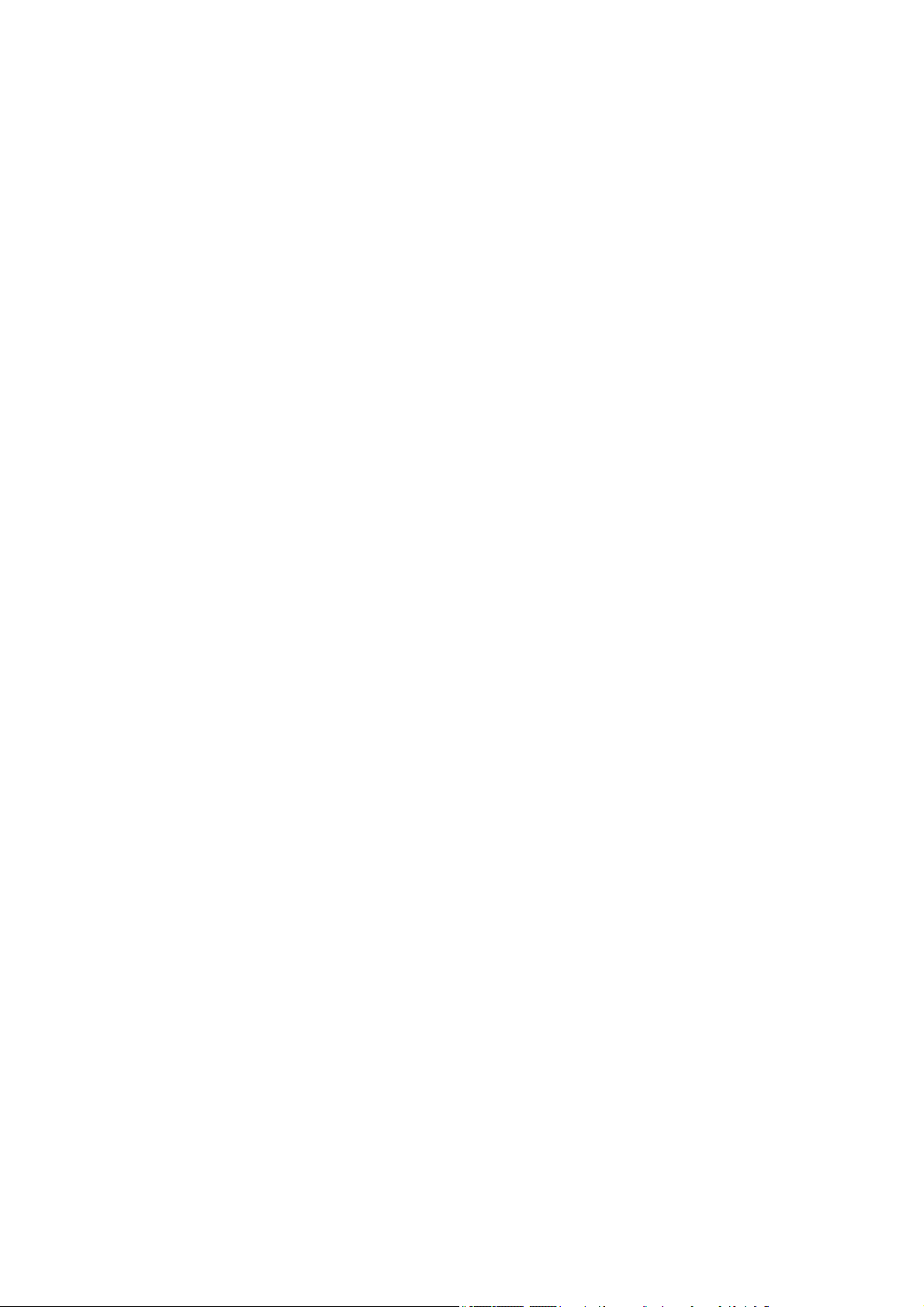
Instalacja w środowisku systemów Windows 7
1. Otwórz Właściwości ekranu.
Przejdź kolejno do Start, Panel sterowania, Sprzęt i dźwięk, Urządzenia i drukarki, a następnie
kliknij prawym przyciskiem myszy nazwę monitora.
Alternatywnie kliknij prawym przyciskiem myszy pulpit i wybierz opcję Personalizuj, Ekran,
Urządzenia i drukarki, a następnie kliknij prawym przyciskiem myszy nazwę monitora.
2. Z menu wybierz opcję Właściwości.
3. Kliknij kartę Sprzęt.
4. Kliknij pozycję Rodzajowy monitor PnP, a następnie kliknij przycisk Właściwości.
5. Kliknij zakładkę Sterownik i przycisk Aktualizuj sterownik.
6. W oknie Aktualizuj oprogramowanie sterownika wybierz opcję Przeglądaj mój komputer
w poszukiwaniu oprogramowania sterownika.
7. Kliknij przycisk Przeglądaj i znajdź pliki sterowników pobrane z Internetu zgodnie z
instrukcjami w Pobieranie plików sterownika LCD Monitor z Internetu na stronie 25.
8. Kliknij Zamknij.
Może pojawić się monit o ponowne uruchomienie komputera po zakończeniu aktualizacji sterownika.
30
Page 31

Dostosowywanie ustawień monitora
123
Pilot zdalnego sterowania i zasięg jego działania
1. Postępuj zgodnie z instrukcjami w Wkładanie baterii na stronie 15, aby przygotować pilota do
uruchomienia.
2. Skieruj pilot na monitor. Czujnik podczerwieni pilota znajduje się z przodu monitora w
zasięgu około 6 metrów pod kątem 30 stopni (w lewo i w prawo) i 30 stopni (w górę i w dół).
Upewnij się, że pomiędzy pilotem a czujnikiem podczerwieni na monitorze nie występują
przeszkody.
3. Więcej informacji o obsłudze pilota można znaleźć w Poznawanie funkcji pilota na stronie
14.
Panel sterowania
Nr. Nazwa Opis
1. Przycisk zapętlania Dostęp do menu wyboru źródła wideo. Zapoznaj się z Szybkie
przełączanie wejść na stronie 35, aby uzyskać więcej informacji.
2. Kontroler
5-kierunkowy
Dostęp do funkcji lub pozycji menu zgodnie z instrukcjami ikon
ekranowych. Zapoznaj się z Kontroler 5-kierunkowy i podstawowe
funkcje menu na stronie 32, aby uzyskać więcej informacji.
3. Klawisz zasilania Włącza lub wyłącza zasilanie.
31
Page 32

Kontroler 5-kierunkowy i podstawowe funkcje menu
Lewy Prawy
Góra (tył)
Dół (przód)
Input
HDMI1: Cinema
HDMI2: Game
DP: Standard
HDR: OFF
FreeSync Premium Pro: On
2560 x 1440
165 Hz
HDMI2: Game
Color Mode
Custom
Light Tuner
0
Brightness
50
AMA
1
Menu
Kontroler 5-kierunkowy znajduje się poniżej dolnej części przedniej krawędzi. Siedząc przed
monitorem, poruszaj kontrolerem w kierunkach wskazywanych ikonami ekranowymi, aby
przemieszczać się po menu i wykonywać operacje.
Ikona OSD
Obsługa kontrolera
5-kierunkowego
Funkcja
(Przy dostępnym wejściu wideo, gdy żadne menu nie zostało aktywowane)
Nd. Naciśnij środek lub
Aktywuje Krótkie menu.
przesuń w prawo /
w lewo
Nd. Przesunięcie w górę /
Regulacja głośności.
w dół
(Gdy zostało uruchomione menu wyboru źródła wideo)
Przesunięcie w górę /
Przełącza do żądanego źródła wejścia.
w dół
(Gdy Krótkie menu zostało aktywowane)
Przesunięcie w górę /
w dół
Przejdź w prawo /
w lewo
Przechodzi do poprzedniego / następnego ustawienia
menu.
• Przechodzi do następnego / poprzedniego elementu
menu.
• (Kiedy podświetlone jest Menu) Przesuń w lewo, aby
zamknąć pozycję Krótkie menu; przesuń w prawo,
aby uzyskać dostęp do menu głównego.
Naciśnij środek • Zamyka Krótkie menu.
• (Kiedy podświetlone jest Menu) Umożliwia dostęp do
menu głównego.
(Gdy menu główne zostało aktywowane)
Naciśnij środek Potwierdza wybór.
Przejdź w prawo • Powoduje przejście do podmenu.
• Potwierdza wybór.
32
Page 33

Ikona OSD
HDR: OFF
FreeSync Premium Pro: On
2560 x 1440
165 Hz
HDMI2: Game
Color Mode
Custom
Light Tuner
0
Brightness
50
AMA
1
Menu
HDR: OFF
FreeSync Premium Pro: On
2560 x 1440
165 Hz
HDMI2: Game
Color Mode
Custom
Light Tuner
0
Brightness
50
AMA
1
Menu
Color Mode: Custom
Audio mode: RCG
HDR: OFF
FreeSync Premium Pro: On
2560 x 1440
165 Hz
ConfirmMoveBack
Input
Quick Menu
Color Mode
Eye Care
Audio
Lighting
System
HDMI 1: Game
HDMI 2: Game
DP: Game
Scenario
Standard
Game
Cinema
12
34
Obsługa kontrolera
5-kierunkowego
Funkcja
Przejdź w górę • Przechodzi do poprzedniego elementu menu.
• Służy do przejścia w górę / zwiększenia wartości.
Przejdź w dół • Przechodzi do następnego elementu menu.
• Służy do przejścia w dół / zmniejszenia wartości.
Przejdź w lewo • Powraca do poprzedniego menu.
• Wyjście z menu OSD.
Dostęp do wszystkich menu OSD (ekranowych) można uzyskać za pomocą przycisków
sterowania. Z menu OSD można korzystać w celu dostosowywania wszystkich ustawień
monitora. Dostępne opcje menu mogą się różnić w zależności od źródła sygnału wejściowego,
funkcji oraz ustawień.
1. Naciśnij kontroler 5-kierunkowy.
2. Wyświetlone zostanie Krótkie menu.
3. Aby przejść do menu głównego, wybierz Menu.
4. W menu głównym postępuj zgodnie z ikonami ekranowymi u dołu menu, aby wprowadzać
regulacje lub dokonywać wyborów. Aby uzyskać więcej szczegółowych informacji na temat
opcji menu, zapoznaj się z rozdziałem Poruszanie się po menu głównym na stronie 44.
33
Page 34

Konfigurowanie monitora do różnych scenariuszy
Przykład użycia monitora w
różnych scenariuszach
Do oglądania filmów
Do grania na konsoli
Do grania na PC
Color Mode: Custom
Audio mode: RCG
HDR: OFF
FreeSync Premium Pro: On
2560 x 1440
165 Hz
ConfirmMoveBack
Please select a scenario
Input
Quick Menu
Color Mode
Eye Care
Audio
Lighting
System
HDMI 1: Game
HDMI 2: Game
DP: Game
Scenario
Standard
Game
Cinema
W zależności od środowiska, w którym jest używany produkt, na monitorze znajduje się kilka
portów wejściowych i można odpowiednio skonfigurować scenariusz dla każdego wejścia. Jeśli
to możliwe, wykonaj połączenia i konfigurację przy pierwszym użyciu monitora, aby łatwo
przełączać scenariusze bez dalszej, pośpiesznej konfiguracji.
1. Podłącz prawidłowo źródła wejściowe do monitora zgodnie z instrukcją Podłączanie
przewodu wideo. na stronie 19.
2. Wybierz scenariusz dla dostępnego źródła wejściowego. Scenariusz zmienia się w
zależności od źródła wejściowego. Jeśli konfiguracja zostanie teraz pominięta, scenariusz
jest wstępnie ustawiony na Gry dla każdego źródła wejściowego. Ustawienia te można
zmienić z Menu > Wejście później.
3. Aby przełączyć źródło wejścia/scenariusz, naciśnij przycisk zapętlenia. Zapoznaj się z
Szybkie przełączanie wejść na stronie 35, aby uzyskać więcej informacji.
• Po zresetowaniu systemu pojawi się monit o dokończenie konfiguracji Menu > System > Reset. wszyst.
• Jeśli konfiguracja scenariusza została wyłączona w Menu > Wejście > Scena, scenariusz każdego
wejścia jest ustawiony domyślnie na Standard.
34
Page 35

Szybkie przełączanie wejść
HDR: OFF
FreeSync Premium Pro: On
2560 x 1440
165 Hz
HDMI2: Game
Color Mode
Custom
Light Tuner
0
Brightness
50
AMA
1
Menu
1
2
3
4
5
1. Naciśnij przycisk zapętlania na monitorze lub klawisz na pilocie, aby wyświetlić menu
wyboru źródeł wejścia. Każde źródło jest wstępnie ustawione dla scenariusza opisanego w
Konfigurowanie monitora do różnych scenariuszy na stronie 34. Scenariusz zmienia się w
zależności od źródła wejściowego.
2. Naciskaj kilkakrotnie klawisz zapętlania lub klawisz na pilocie, aby przełączać dostępne
źródła wideo.
Input
HDMI1: Cinema
HDMI2: Game
DP: Standard
Praca z Krótkie menu
Menu Krótkie menu umożliwia szybki dostęp do zmiany niektórych ustawień monitora często
dostosowywanych w zależności od scenariusza. Zapewnia również dostęp do menu głównego.
• Naciśnij / / , aby wyświetlić Krótkie menu.
• Naciśnij / dla różnych ustawień.
• Przejdź do Menu i naciśnij , aby uzyskać dostęp do głównego menu.
Nr. Element Opis
1 Informacje o
2 Źródło wejściowe i
3 Tryb koloru
systemie
wstępnie
ustawiony
scenariusz
Wyświetla bieżące informacje o systemie, w tym rozdzielczość,
częstotliwość odświeżania, stan HDR i stan Adaptive-Sync.
Wyświetla bieżące źródło wideo/scenariusz.
Aby zmienić scenariusz danego wejścia, przejdź do Menu >
Wejście. Zapoznaj się z Konfigurowanie monitora do różnych
scenariuszy na stronie 34, aby uzyskać więcej informacji.
Naciśnij / , aby przełączać dostępne tryby kolorów.
Zapoznaj się z Tryb koloru na stronie 49, aby uzyskać więcej
informacji.
35
Page 36
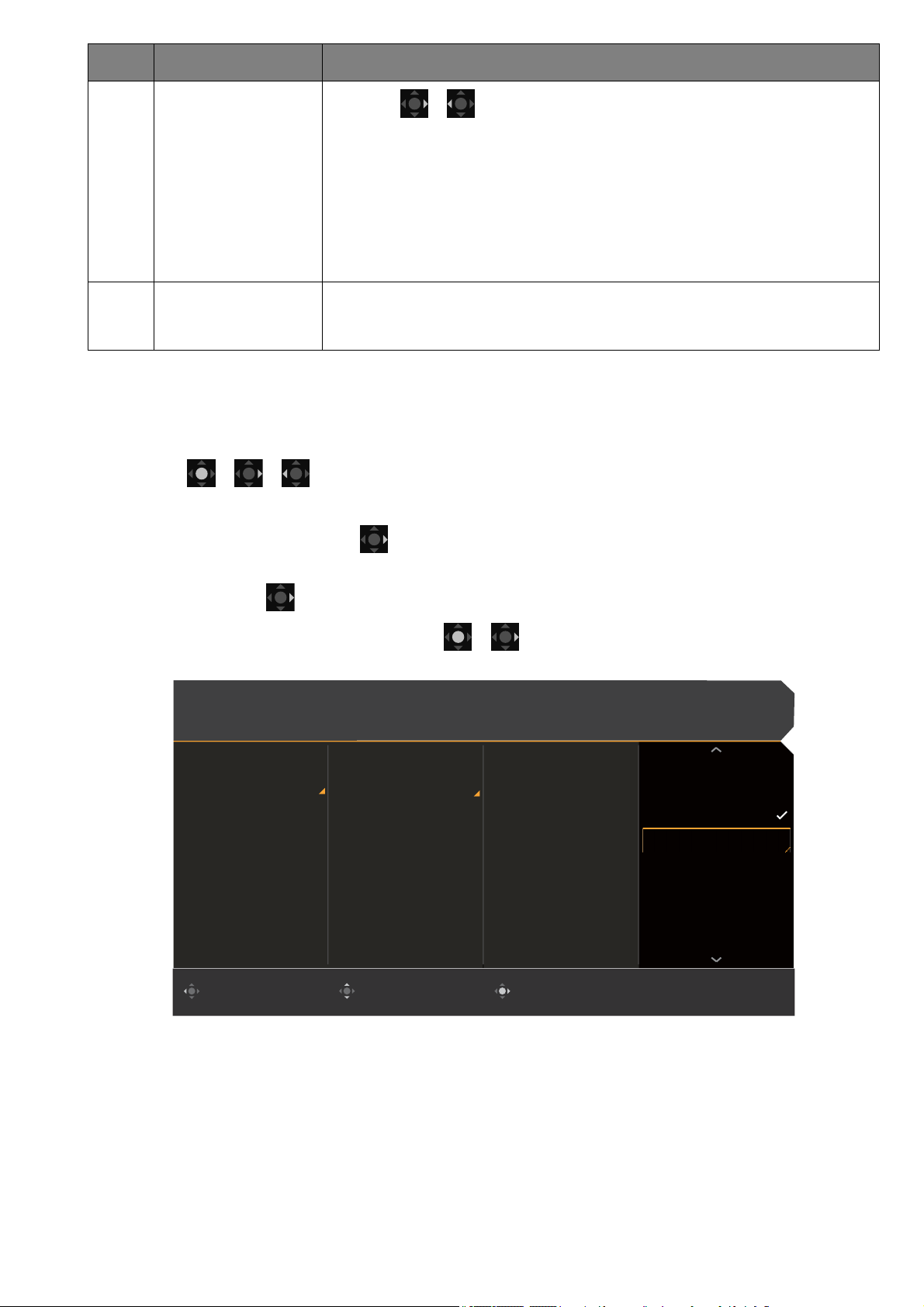
Nr. Element Opis
Color Mode: Custom
Audio mode: RCG
HDR: OFF
FreeSync Premium Pro: On
2560 x 1440
165 Hz
ConfirmMoveBack
Input
Quick Menu
Color Mode
Eye Care
Audio
Lighting
System
Standard
Game
Cinema
1. Input
2. Color Mode
3. Light Tuner
4. AMA
5. Brightness
Input
Color Mode
Light Tuner
Black eQualizer
Color Vibrance
AMA
Brightness
Contrast
4 Szybkie
ustawienia
Naciśnij / , aby dokonać korekt. Domyślne menu ustawień
różnią się w zależności od scenariusza i wprowadzanie korekt w
niektórych trybach kolorów może być niemożliwe. Zobacz
Dostępne opcje menu dla każdego Tryb koloru na stronie 37, aby
uzyskać informacje na temat dostępnych opcji dla każdego trybu
koloru.
Aby dostosować menu ustawień, do których można uzyskać
dostęp z poziomu Krótkie menu, zobacz Dostosowywanie Krótkie
menu na stronie 36.
5 Menu główne Umożliwia dostęp do menu głównego. Zapoznaj się z Poruszanie
się po menu głównym na stronie 44, aby uzyskać więcej
informacji.
Dostosowywanie Krótkie menu
Domyślnie istnieją 3 ustawienia, które można dostosować dla każdego scenariusza w Krótkie
menu. W razie potrzeby zmień ustawienia.
1. Naciśnij / / , aby wyświetlić Krótkie menu.
2. Przejdź do opcji Menu > Krótkie menu.
3. Wybierz scenariusz i naciśnij , aby dokonać dalszego wyboru.
4. Pierwsze dwa elementy są wyszarzone i nie można ich zmienić. Wybierz jeden dostępny
element i naciśnij , aby dokonać dalszego wyboru.
5. Przewiń do jednego elementu i naciśnij / w celu potwierdzenia. Menu ustawień jest
wyszarzone w Krótkie menu, jeśli nie jest obsługiwane przez tryb koloru.
36
Page 37
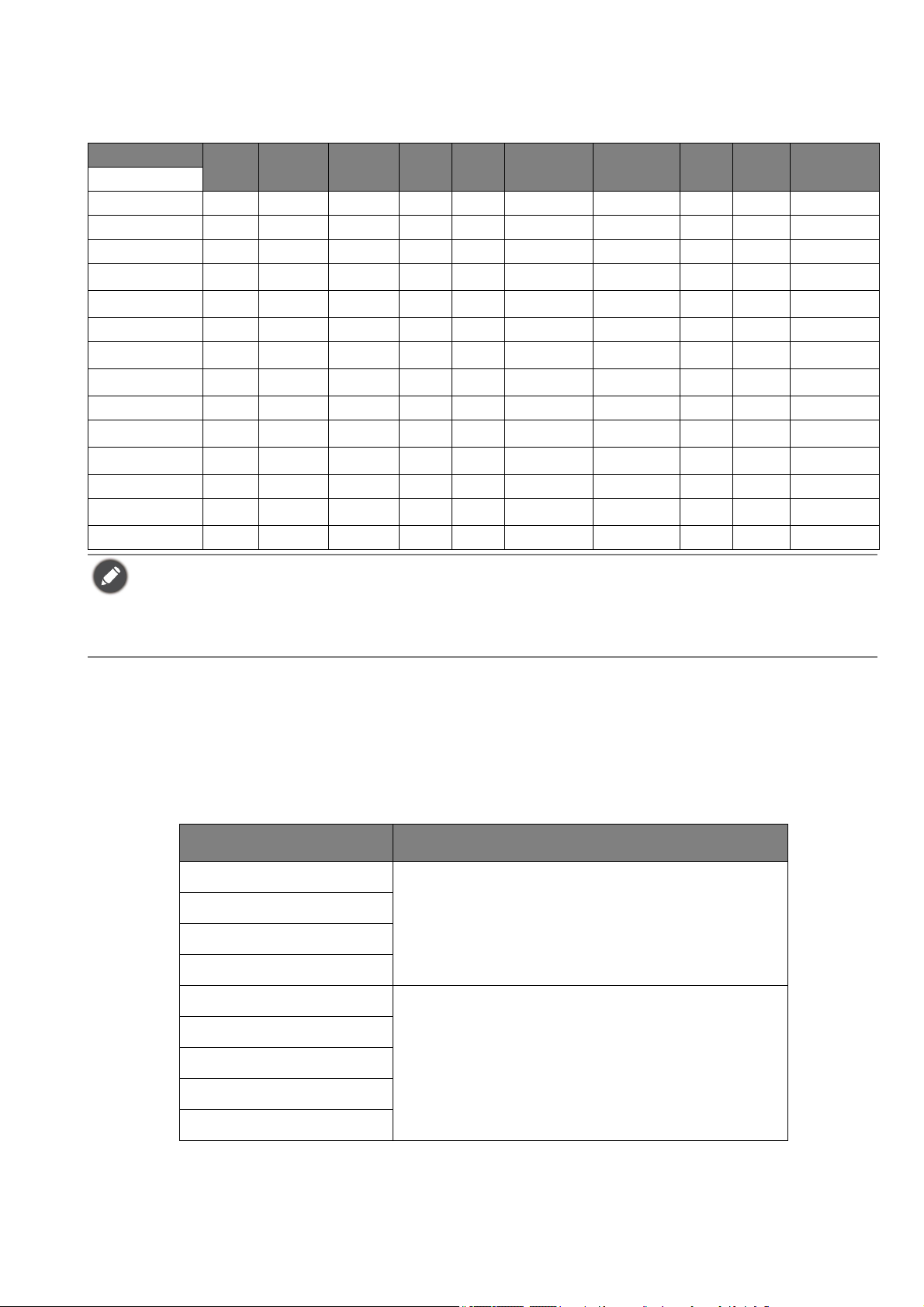
Dostępne opcje menu dla każdego Tryb koloru
W zależności od ustawionej opcji Tryb koloru dostępne opcje regulacji koloru mogą być różne.
Lista służy wyłącznie jako odniesienie, ponieważ dostępne opcje również różnią się w zależności
od wejścia. Dostępne opcje menu będą wyszarzone.
Tryb koloru
Opcje
Black eQualizer XX XVX X X XX X
Light Tuner XV VXV V V XX X
Color Vibrance XX XVV V V XX X
Jasność X
Kontrast X
Ostrość VV VVV V V VV V
Gamma XX XXX X
Temp. barwowa XX XXX X
AMA VV VVV V V VV V
Blur Reduction XX X
B.I.+ XV VXX X
Low Blue Light XX XVV V V XX X
Dost. wg cz trw. XX XXX X
Osłabienie koloru XX XVV V V XX X
Display
HDR
Gry HDRi Kino HDRi FPS RPG Gra - wyścigi Niestandard. sRGB M-Book
(2)
V
(2)
V
(2)
V
(2)
V
VV V
VV V
(1)
V
(1)
V
(1)
V
(2)
V
(2)
V
(2)
V
(2)
V
(1)
V
(3)
V
(2)
V
V
VX
XX X
XX X
XX X
X
X
(2)
V
(3)
V
(2)
V
Papier
elektroniczny
(2)
V
(2)
V
V
X
• V: Dostępne.
• X: Niedostępne.
(1)
•
: Dostępne tylko, gdy częstotliwość odświeżania przekracza 100 Hz.
(2)
: Dostępna tylko, gdy wyłączona jest funkcja B.I.+.
•
(3)
•
: Dostępna tylko, gdy wyłączona jest funkcja Dost. wg cz trw.
Regulowane ustawienia OSD
Chociaż niektóre ustawienia (np. język OSD) są zmieniane i zaczynają obowiązywać
natychmiast, niezależnie od innych ustawień monitora lub wejść, większość ustawień OSD
można regulować i zapisywać zgodnie z wejściami, trybami kolorów lub scenariuszami. Jako
wejście wybierany jest tryb kolorów lub scenariusz, a następnie stosowane są żądane
ustawienia.
Pozycje Opis
Scena
Tryb wyświetlania
Overscan
Zakr. RGB PC
Tryb koloru
Tryb audio
Głośność
Low Blue Light
Osłabienie koloru
Zapisane i zastosowane przez przełącznik
wejść.
Zapisane i zastosowane przez przełącznik
wejść i scenariuszy.
37
Page 38
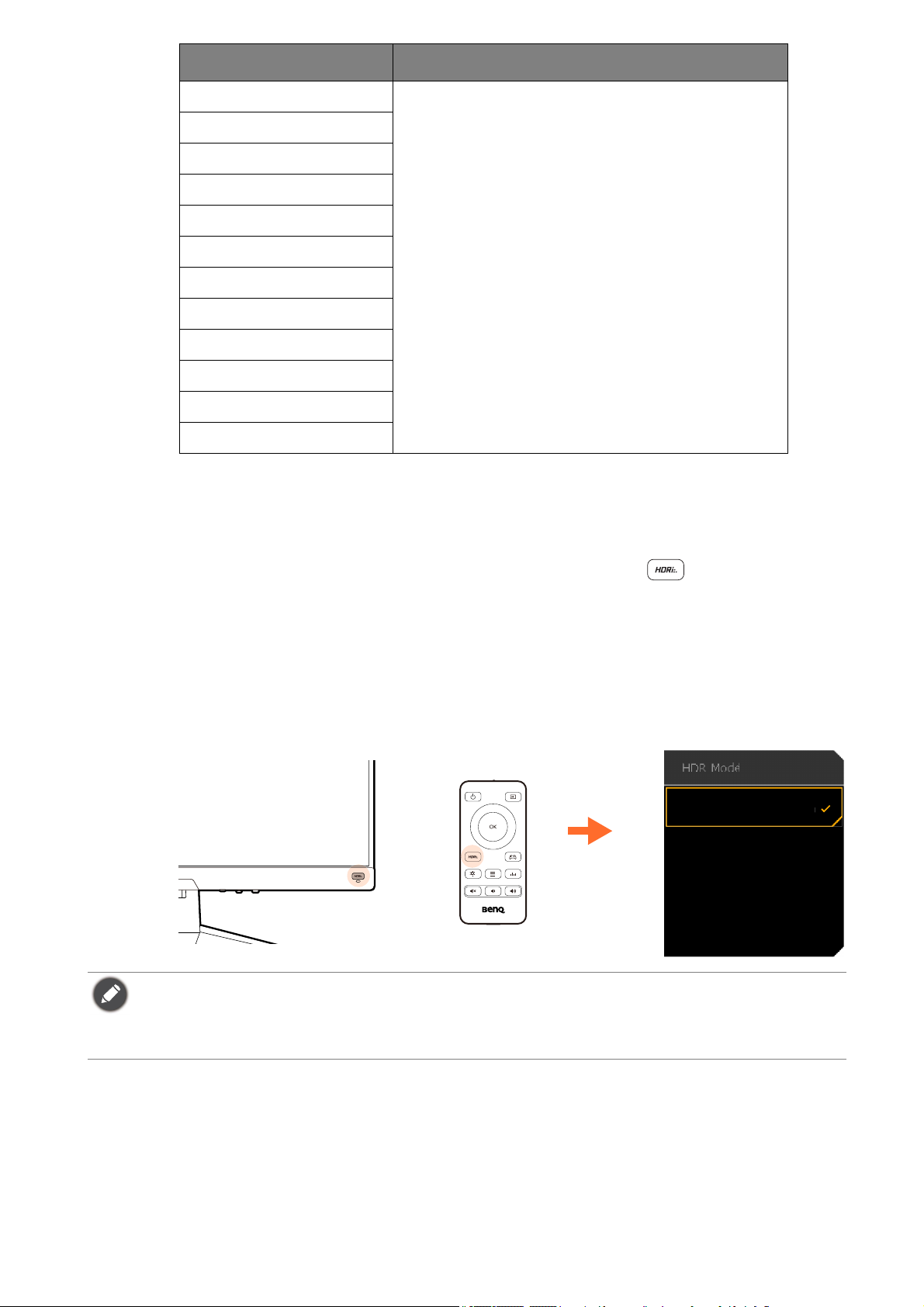
Pozycje Opis
Game HDRi
Cinema HDRi
Display HDR
OFF
12
lub
Black eQualizer
Light Tuner
Color Vibrance
Jasność
Kontrast
Gamma
Temp. barwowa
Zapisane i zastosowane przez przełącznik
wejść i trybu koloru.
AMA
Blur Reduction
Ostrość
B.I.+
Dost. wg cz trw.
Korzystanie z klawisza skrótu HDRi lub klawisza Tryb HDR
Monitor wykorzystuje technologię Bright Intelligence Plus do zrównoważenia jasności ekranu
podczas odtwarzania zawartości HDR, aby zachować wszystkie szczegóły obrazu. Użytkownik
ma dostęp do klawisza skrótu na monitorze lub klawisza Tryb HDR ( ) na pilocie, za pomocą
których może z łatwością przełączać ustawienia HDR.
1. Upewnij się, że masz dostępną zawartość HDR. Zapoznaj się z Praca z technologią HDR na
stronie 39, aby uzyskać więcej informacji. Funkcja HDR jest włączana automatycznie, gdy
zawartość HDR jest dostępna dla monitora.
2. Naciśnij klawisz skrótu HDRi, aby wyświetlić listę opcji HDR.
3. Naciśnij ten sam klawisz kilkukrotnie, aby przełączyć opcje na żądaną. Zapoznaj się z Menu
Tryb koloru na stronie 48, aby uzyskać więcej informacji.
• Aby włączyć B.I.+ lub HDR, patrz odpowiednio Automatyczna regulacja jasności ekranu (Bright
Intelligence Plus) na stronie 39 lub Włączanie funkcji HDR na stronie 39.
• Jeśli zaznaczone jest Display HDR, a ekran migocze, można wyłączyć sterowanie podświetleniem.
Zapoznaj się z Kontrola podświetlenia (tylko Display HDR) na stronie 50, aby uzyskać więcej
informacji.
38
Page 39

Automatyczna regulacja jasności ekranu (Bright Intelligence Plus)
Funkcja Bright Intelligence Plus działa tylko w określonych trybach koloru. Jeśli dany tryb jest niedostępny,
opcje menu będą wyszarzone.
Wbudowany czujnik światła współpracuje z technologią Bright Intelligence Plus w celu
wykrywania światła otoczenia, jasności i kontrastu obrazu oraz temperatury koloru, a następnie
automatycznie dostosowuje ustawienia ekranu. Umożliwia ustawienie szczegółów obrazu tak,
aby ograniczyć zmęczenie oczu.
Aby włączyć tę funkcję, przejdź do Menu > Eye Care > B.I.+ (Bright Intelligence Plus) >
Włączony. Zakończenie regulacji zajmuje kilka sekund.
W przypadku wyboru Gry HDRi lub Kino HDRi, funkcja Bright Intelligence Plus włączy się
automatycznie. Funkcję tę możesz wyłączyć z poziomu Tryb koloru > Gry HDRi / Kino HDRi >
B.I.+.
Na działanie funkcji Bright Intelligence Plus mogą mieć wpływ źródła światła i kąt nachylenia monitora.
W razie potrzeby można zwiększyć czułość czujnika światła w menu Eye Care > B.I.+ (Bright Intelligence
Plus) > Czułość czujnika. Zapoznaj się z strona 51, aby uzyskać więcej informacji.
Praca z technologią HDR
• Ten monitor obsługuje technologię HDR10.
• Informacje dotyczące zgodnych urządzeń HDR i zawartość tego dokumentu są zgodne ze stanem w
momencie publikacji. Aby uzyskać najnowsze informacje, skontaktuj się z producentem urządzenia i
dostawcą zawartości.
Aby włączyć funkcję HDR, należy posiadać zgodny odtwarzacz i zawartość.
1. Upewnij się, że gotowy jest odtwarzacz FHD HDR. Obsługiwane są odtwarzacze o
następujących nazwach i rozdzielczościach.
Powszechnie używane oznaczenia
FHD, 4K, 4K Ultra HD, UHD, UHD 4K, Ultra HD, 2160p
rozdzielczości FHD
(mogą się różnić w zależności od
producenta)
Powszechnie używane oznaczenia
HDR Premium, High Dynamic Range, HDR
technologii HDR10
(mogą się różnić w zależności od
producenta)
2. Upewnij się, że masz dostępną zawartość HDR. Zawartość może pochodzić z odtwarzacza
FHD.
3. Upewnij się, że odtwarzacz i monitor zostały połączone odpowiednim kablem:
• dostarczonym kablem HDMI / DP / DP-mini DP / USB-C™ (o ile dostępny)
• kablem HDMI z certyfikatem HDMI High Speed lub HDMI Premium (modele z wejściami HDMI)
• kablem DP / DP-mini DP z certyfikatem zgodności z DisplayPort (modele z wejściami DP)
• certyfikowanym kablem USB-C™ z funkcją trybu alternatywnego DisplayPort (modele z wejściami
USB-C™)
Włączanie funkcji HDR
Jeżeli przestrzegane będą instrukcje Praca z technologią HDR na stronie 39 a zawartość
wejścia będzie zgodna z technologią HDR, na ekranie zostanie wyświetlony komunikat OSD
HDR: Wł. Oznacza to, że odtwarzacz zawartości i zawartość są zgodne z technologią HDR i
funkcja HDR została poprawnie włączona. Monitor korzysta ze standardu ST2084 do
przetwarzania zawartości HDR. W takim przypadku monitor jest domyślnie ustawiony na Gry
HDRi.
Można nacisnąć klawisz skrótu HDRi, aby wyświetlić ustawienia HDR i wybrać inny tryb HDR z
listy. Ewentualnie przejdź do opcji Tryb koloru, aby dokonać wyboru.
39
Page 40

Włączanie trybu emulacji HDR
Jeżeli podłączenie jest kompletne, a nie został wyświetlony żaden komunikat OSD, oznacza to,
że odtwarzacz zawartości i zawartość nie są zgodne z technologią HDR. Monitor pozostanie w
ostatnio wybranym trybie koloru dla zawartości innej niż HDR. Możesz ręcznie włączyć tryb
emulacji HDR, wybierając Display HDR, Gry HDRi lub Kino HDRi z menu Tryb koloru.
Typ zawartości Wybrany tryb koloru
Treść HDR Jeśli zostanie wybrany tryb inny niż HDR,
Informacje o systemie w
menu głównym
HDR: Włączony
zostanie on automatycznie zmieniony na
Gry HDRi.
Gry HDRi
Kino HDRi
Display HDR
Treść spoza trybu
HDR
Jeśli zostanie wybrany tryb koloru inny niż
HDR.
Gry HDRi
HDR: Wyłącz.
HDR: Emulowane
Kino HDRi
Display HDR
Szybki wybór trybu gier
Kilka trybów gier z precyzyjnymi ustawieniami kolorów, zapewniające jak najlepsze dopasowanie
do różnych gier.
1. Naciśnij / / , aby wyświetlić Krótkie menu.
2. Przejdź do opcji Menu > Tryb koloru.
3. Wybierz jedną opcję z listy. Zapoznaj się z Tryb koloru na stronie 49, aby uzyskać więcej
informacji.
Możesz też nacisnąć przycisk na pilocie, aby wyświetlić listę opcji Tryb Gra.
Game Mode
RPG
Racing game
FPS
Wybór scenariusza dźwięku
Dostępnych jest kilka korektorów dźwięku do odtwarzania dźwięku w różnych scenariuszach.
1. Naciśnij / / , aby wyświetlić Krótkie menu.
2. Przejdź do opcji Menu > Audio > Tryb audio.
40
Page 41

3. Wybierz jedną opcję z listy. Zapoznaj się z Tryb audio na stronie 53, aby uzyskać więcej
FPS
RCG
SPG
Cinema
Pop/Live
Audio mode
informacji.
Możesz też nacisnąć przycisk na pilocie, aby wyświetlić listę opcji Tryb audio.
• Dla częstotliwości próbkowania 32 kHz nie wszystkie ustawienia dźwięku są dostępne. Jeśli nie możesz
dostosować ustawień dźwięku, wypróbuj inne częstotliwości próbkowania.
• Aby głośniki nie generowały szumów, pamiętaj, aby:
- zawsze wybierać odpowiedni tryb dźwięku dla danego scenariusza;
- unikać nadmiernie wysokich poziomów głośności.
Aktywuje Oświetlenie
Diody LED z tyłu monitora zapewniają różne kolory lub efekty, poprawiając wrażenia
użytkownika.
1. Naciśnij / / , aby wyświetlić Krótkie menu.
2. Przejdź do Menu > Oświetlenie > Włącz, aby włączyć tę funkcję.
3. Wybierz preferowany kolor lub efekt. Wprowadzone ustawienie obowiązuje natychmiast.
Regulacja trybu wyświetlania
Aby wyświetlić obrazy o proporcjach innych niż 16:9 i rozmiarze innym niż rozmiar panelu
zakupionego modelu, możesz dostosować tryb wyświetlania monitora.
1. Naciśnij / / , aby wyświetlić Krótkie menu.
2. Przejdź do opcji Menu > System > Wyśw. > Tryb wyświetlania.
3. Wybierz odpowiedni tryb wyświetlania. Wprowadzone ustawienie obowiązuje natychmiast.
Wybieranie właściwego trybu koloru
Monitor zapewnia różne kilka trybów obrazu odpowiednich dla różnych typów obrazów.
Ustawienia wyświetlania można zapisać w trybie koloru. Patrz Tryb koloru na stronie 49, aby
uzyskać informacje o wszystkich dostępnych trybach obrazu.
1. Naciśnij / / , aby wyświetlić Krótkie menu.
2. Przejdź do opcji Menu > Tryb koloru, aby wybrać żądany tryb koloru.
3. W każdym trybie dostosuj i zapisz ustawienia odpowiednio do swoich potrzeb.
Podłączanie monitora do produktu z serii MacBook
Gdy monitor jest podłączony do produktu z serii MacBook, należy przejść do trybu M-Book,
który odwzorowuje dopasowanie kolorów i prezentacji graficznej komputera MacBook na
monitorze.
1. Podłącz monitor do produktu z serii MacBook.
41
Page 42
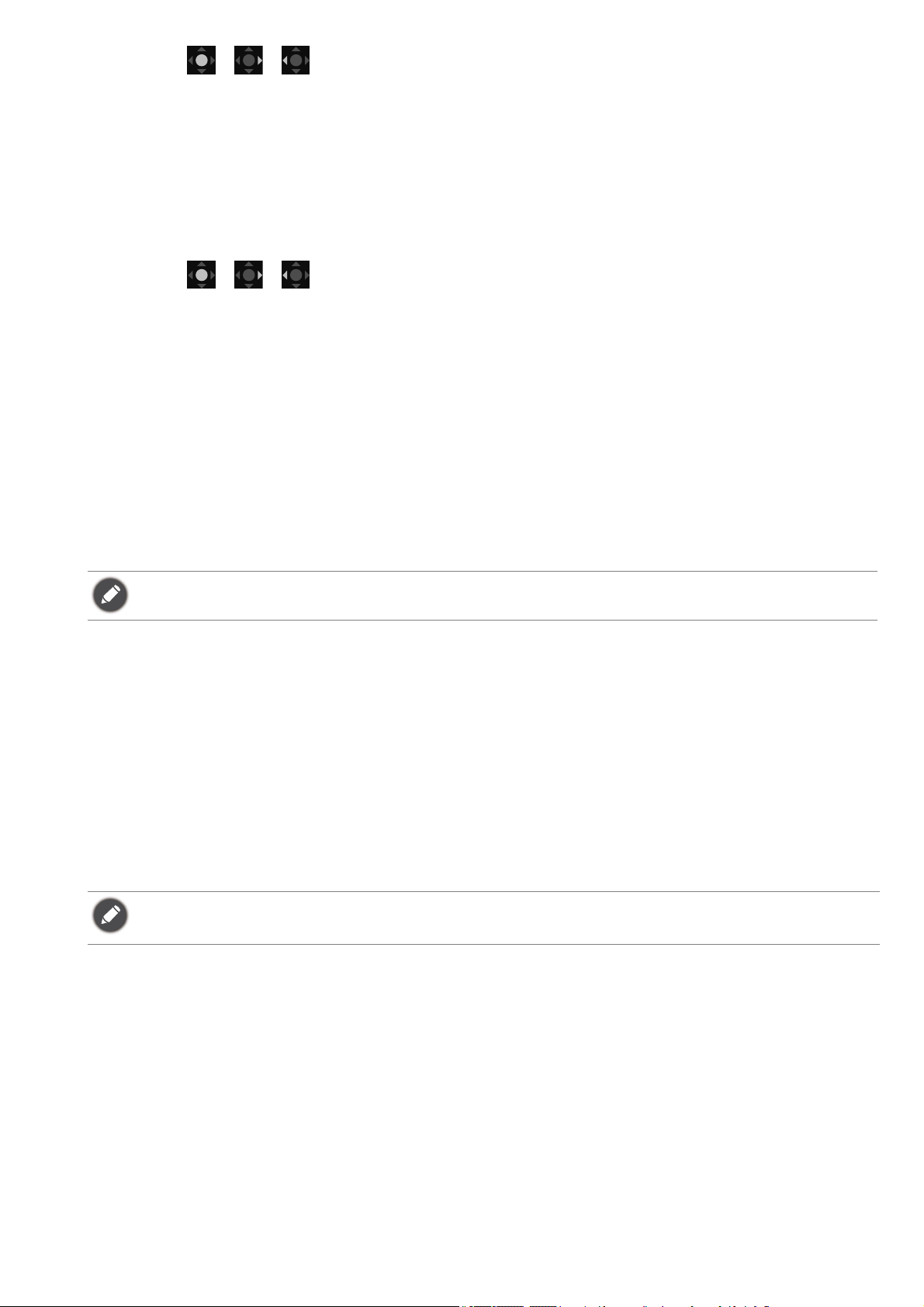
2. Naciśnij / / , aby wyświetlić Krótkie menu.
3. Przejdź do opcji Menu > Tryb koloru.
4. Wybierz M-Book. Wprowadzone ustawienie obowiązuje natychmiast.
Włączanie ułatwienia widzenia kolorów (Osłabienie koloru)
Opcja Osłabienie koloru to funkcja ułatwiająca rozróżnianie kolorów osobom mającym z tym
trudności. Ten monitor oferuje funkcję Filtr czerwony i Filtr zielony. Wybierz jeden z nich
zgodnie z potrzebą.
1. Naciśnij / / , aby wyświetlić Krótkie menu.
2. Przejdź do opcji Menu > Eye Care > Osłabienie koloru.
3. Wybierz Filtr czerwony lub Filtr zielony.
4. Dostosuj wartość filtra. Im większa wartość, tym mocniejszy efekt.
Włączanie funkcji FreeSync™ Premium Pro
Monitory obsługujące FreeSync pozwalają na wyeliminowanie przerywania, migania lub drżenia
obrazu podczas gry.
1. Należy używać zgodnych kart graficznych (GPU) z najnowszymi sterownikami. Aby
sprawdzić obsługiwane technologie, należy odwiedzić witrynę www.AMD.com.
2. Pamiętaj, aby podłączyć do portu DisplayPort lub HDMI. Zapoznaj się z Podłączanie
przewodu wideo. na stronie 19, aby uzyskać więcej informacji.
Aby uzyskać więcej informacji na temat działania funkcji FreeSync™ Premium Pro, odwiedź witrynę
www.AMD.com.
Praca z technologią obsługi formatu wideo
Monitor obsługuje odtwarzanie filmów 24P, jeśli zostały oryginalnie wyprodukowane z taką
częstotliwością. Dzięki technologii obsługi formatu wideo monitor wyświetla takie filmy w
odpowiedniej szybkości klatek bez żadnych pominięć, które zniekształciłyby źródłowy obraz
wideo. Ta funkcja jest włączana automatycznie, gdy kompatybilna zawartość jest dostępna dla
monitora.
Ustawienia wstępne w celu grania w gry przy 165 Hz
Istnieje możliwość zoptymalizowania ustawień monitora, aby polepszyć jakość grania. Zaleca się
rozpoczęcie od poniższych kroków.
W zależności od systemu operacyjnego zainstalowanego na komputerze obowiązują różne procedury
ustawienia częstotliwości odświeżania ekranu. Szczegółowe informacje na ten temat można znaleźć w
dokumencie Pomoc danego systemu operacyjnego.
1. Ustaw częstotliwość odświeżania ekranu na 165 herców (165 Hz). Kliknij pulpit prawym
przyciskiem myszy i wybierz opcję Rozdzielczość ekranu. Kliknij Ustawienia
zaawansowane. Na karcie Monitor zmień częstotliwość odświeżania ekranu na
165 herców. Następnie kliknij opcję Zastosuj i Tak, aby potwierdzić zmianę.
42
Page 43

2. Przejdź do menu konfiguracji w danej grze i zmień częstotliwość klatek lub częstotliwość
odświeżania ekranu na 165 Hz. Szczegółowe informacje na ten temat można znaleźć w
dokumencie Pomoc dołączonym do danej gry.
3. Aby sprawdzić, czy częstotliwość odświeżania ekranu została zmieniona, przejdź do opcji
Krótkie menu na monitorze i sprawdź informacje o systemie.
Jeśli częstotliwość 165 Hz nie jest dostępna w menu, sprawdź, czy:
• przewód DisplayPort jest prawidłowo podłączony do komputera i monitora.
• dana karta graficzna obsługuje częstotliwość 165 Hz.
• dana gra obsługuje częstotliwość 165 Hz.
43
Page 44
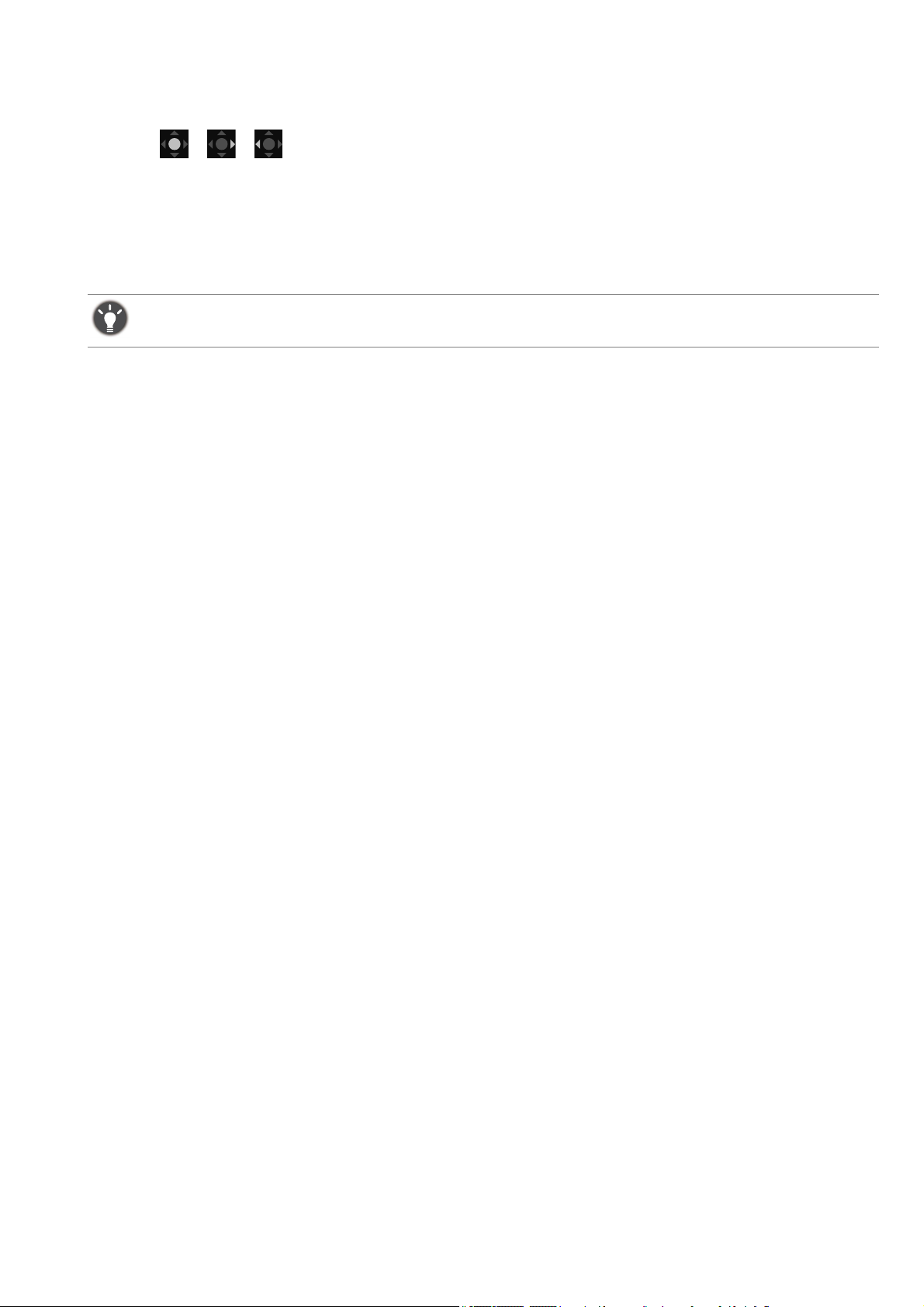
Poruszanie się po menu głównym
Z menu OSD (On Screen Display) można korzystać w celu dostosowywania wszystkich ustawień
monitora.
Naciśnij / / , aby wyświetlić Krótkie menu i wybierz Menu, aby uzyskać dostęp do
menu głównego. Szczegóły znaleźć można w rozdziale Kontroler 5-kierunkowy i podstawowe
funkcje menu na stronie 32.
Dostępne opcje menu mogą się różnić w zależności od źródła sygnału wejściowego, funkcji oraz
ustawień. Dostępne opcje menu będą wyszarzone. Niedostępne przyciski będą nieaktywne, a
odpowiednie ikony menu ekranowego znikną. W przypadku modeli bez niektórych funkcji ich
ustawienia i powiązane pozycje nie będą wyświetlane w menu.
Języki menu OSD mogą różnić się w przypadku produktu dostarczanego w Twoim regionie, należy zapoznać
się z tematem Język na stronie 58 w punktach System i Ustaw. OSD, aby uzyskać więcej szczegółowych
informacji.
Więcej informacji dotyczących każdego menu można znaleźć na następujących stronach:
• Menu Wejście na stronie 45
• Krótkie menu na stronie 46
• Menu Tryb koloru na stronie 48
• Menu Eye Care na stronie 51
• Menu Audio na stronie 53
• Menu Oświetlenie na stronie 55
• Menu System na stronie 57
44
Page 45
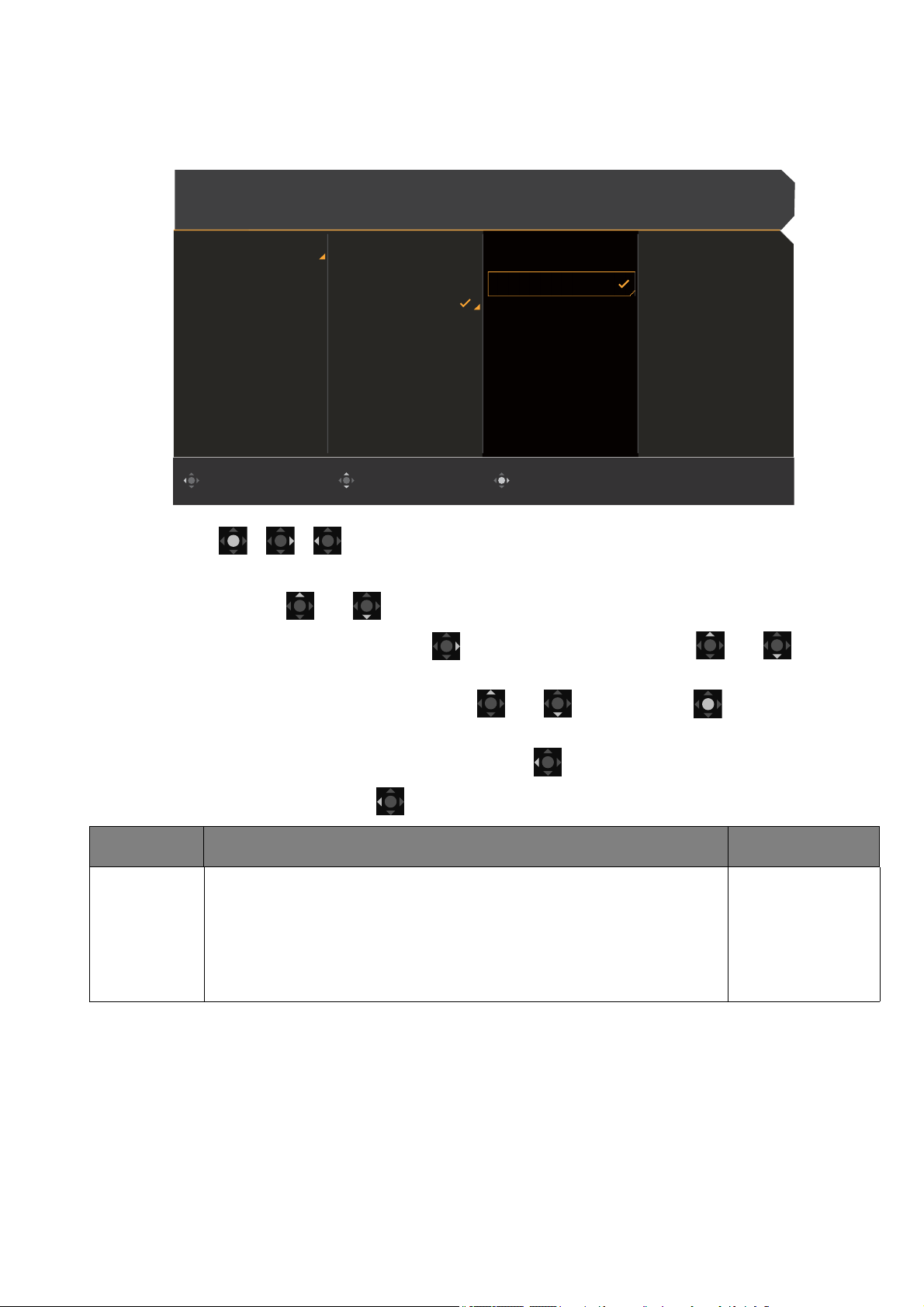
Menu Wejście
Color Mode: Custom
Audio mode: Game
HDR: OFF
FreeSync Premium Pro: On
2560 x 1440
165 Hz
ConfirmMoveBack
Input
Quick Menu
Color Mode
Eye care
Audio
Lighting
System
HDMI 1: Game
HDMI 2: Game
DP: Game
Scenario
Standard
Game
Cinema
Dostępne opcje menu mogą się różnić w zależności od źródła sygnału wejściowego, funkcji oraz
ustawień. Niedostępne opcje menu będą wyszarzone. Niedostępne przyciski będą nieaktywne, a
odpowiednie ikony menu ekranowego znikną. W przypadku modeli bez niektórych funkcji ich
ustawienia i powiązane pozycje nie będą wyświetlane w menu.
1. Naciśnij / / , aby wyświetlić Krótkie menu.
2. Wybierz Menu z Krótkie menu.
3. Użyj przycisków lub , aby wybrać opcję Wejście.
4. Aby przejść do podmenu, wybierz , a następnie użyj przycisku lub , aby
5. Aby wprowadzić zmiany, użyj przycisku lub , albo naciśnij , aby
6. Aby powrócić do poprzedniego menu, wybierz .
7. Aby wyjść z menu, wybierz .
Element Funkcja Zakres
Wejście To ustawienie należy wykorzystywać do zmiany sygnału
wybrać element menu.
zatwierdzić wybór.
wejściowego odpowiedniego dla typu stosowanego złącza
kabla sygnału wizji.
Można wprowadzić scenariusz dla wejścia. Zapoznaj się z
Konfigurowanie monitora do różnych scenariuszy na stronie
34, aby uzyskać więcej informacji.
• HDMI1
• HDMI2
• DP
• Scena
45
Page 46
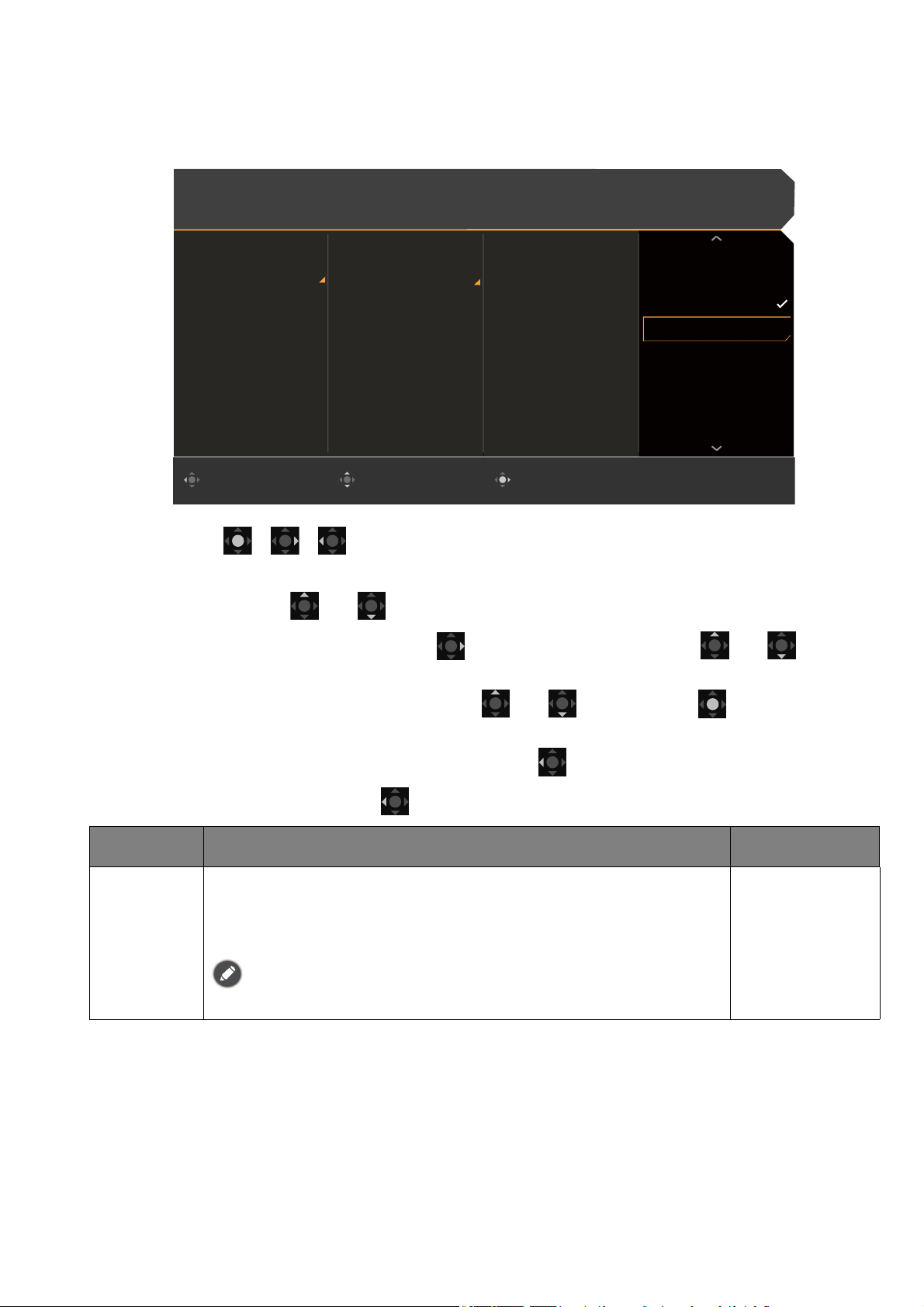
Krótkie menu
Color Mode: Custom
Audio mode: RCG
HDR: OFF
FreeSync Premium Pro: On
2560 x 1440
165 Hz
ConfirmMoveBack
Input
Quick Menu
Color Mode
Eye Care
Audio
Lighting
System
Standard
Game
Cinema
1. Input
2. Color Mode
3. Light Tuner
4. AMA
5. Brightness
Input
Color Mode
Light Tuner
Black eQualizer
Color Vibrance
AMA
Brightness
Contrast
Dostępne opcje menu mogą się różnić w zależności od źródła sygnału wejściowego, funkcji oraz
ustawień. Niedostępne opcje menu będą wyszarzone. Niedostępne przyciski będą nieaktywne, a
odpowiednie ikony menu ekranowego znikną. W przypadku modeli bez niektórych funkcji ich
ustawienia i powiązane pozycje nie będą wyświetlane w menu.
1. Naciśnij / / , aby wyświetlić Krótkie menu.
2. Wybierz Menu z Krótkie menu.
3. Użyj przycisków lub , aby wybrać opcję Krótkie menu.
4. Aby przejść do podmenu, wybierz , a następnie użyj przycisku lub , aby
5. Aby wprowadzić zmiany, użyj przycisku lub , albo naciśnij , aby
6. Aby powrócić do poprzedniego menu, wybierz .
7. Aby wyjść z menu, wybierz .
Element Funkcja Zakres
Krótkie
menu
wybrać element menu.
zatwierdzić wybór.
Ustawia 3 ustawienia, które można często regulować za
pomocą Krótkie menu. Więcej informacji zawiera Praca z
Krótkie menu na stronie 35 i Dostosowywanie Krótkie menu na
stronie 36.
Jeśli opcja Wejście > Scena jest wyłączona, skonfigurować można
tylko Standard.
46
Page 47
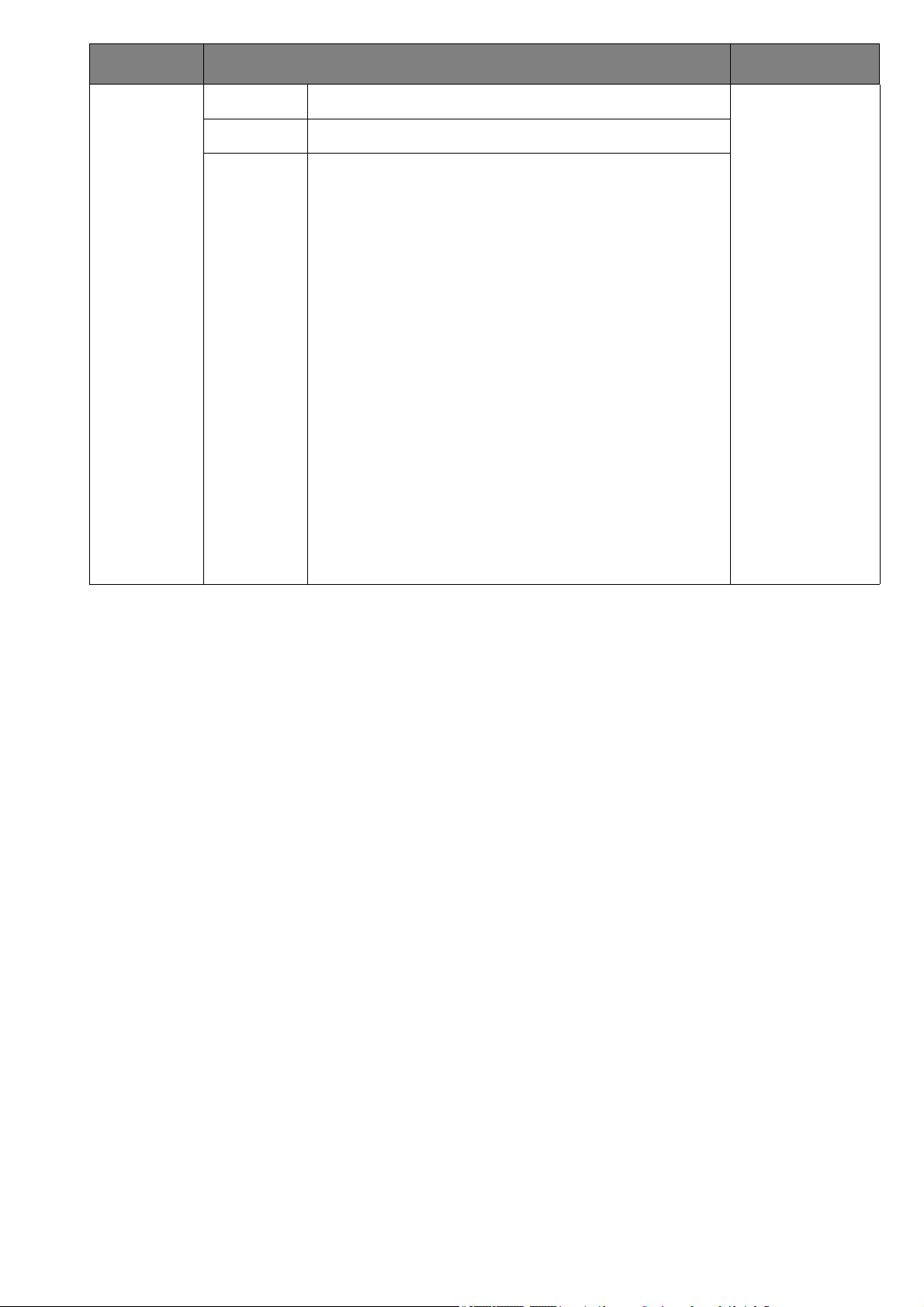
Element Funkcja Zakres
Standard Dla podstawowych aplikacji komputera PC. • Wejście (nie
można
Gry Do gier.
Kino Do oglądania filmów.
zmienić)
• Tryb koloru
(nie można
zmienić)
• Light Tuner
• Black
eQualizer
• Color
Vibrance
• AMA
• Jasność
• Kontrast
• Ostrość
• Tryb audio
• Głośność
• Low Blue
Light
• Blur
Reduction
47
Page 48

Menu Tryb koloru
Color Mode: Custom
Audio mode: Game
HDR: OFF
FreeSync Premium Pro: On
2560 x 1440
165 Hz
AdjustBack
Input
Quick Menu
Color Mode
Eye Care
Audio
Lighting
System
Game HDRi
Cinema HRDi
Display HDR
FPS
RPG
Racing Game
Custom
sRGB
Black eQualizer
Light Tuner
Color Vibrance
Brightness
Contrast
Sharpness
B.I.+
Gamma
50
Dostępne opcje menu mogą się różnić w zależności od źródła sygnału wejściowego, funkcji oraz
ustawień. Dostępne opcje menu będą wyszarzone. Niedostępne przyciski będą nieaktywne, a
odpowiednie ikony menu ekranowego znikną. W przypadku modeli bez niektórych funkcji ich
ustawienia i powiązane pozycje nie będą wyświetlane w menu.
1. Naciśnij / / , aby wyświetlić Krótkie menu.
2. Wybierz Menu z Krótkie menu.
3. Użyj przycisków lub , aby wybrać opcję Tryb koloru.
4. Aby przejść do podmenu, wybierz , a następnie użyj przycisku lub , aby
5. Aby wprowadzić zmiany, użyj przycisku lub , albo naciśnij , aby
6. Aby powrócić do poprzedniego menu, wybierz .
7. Aby wyjść z menu, wybierz .
wybrać element menu.
zatwierdzić wybór.
48
Page 49
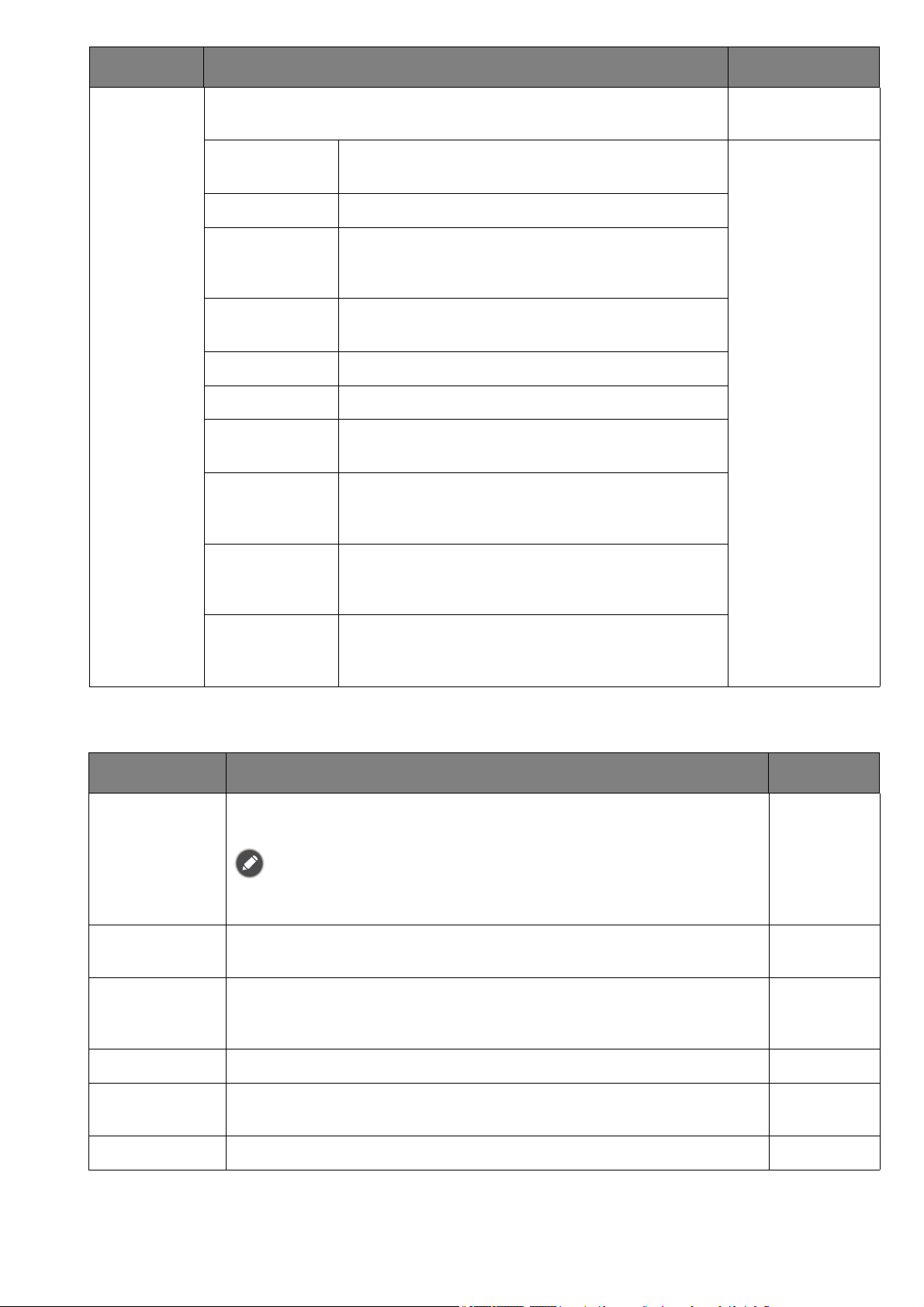
Element Funkcja Zakres
Tryb kol oru Wybierz taki tryb koloru, który najlepiej odpowiada obrazom
wyświetlanym na ekranie.
Gry HDRi Włącza jednocześnie funkcje HDR i B.I.+, aby
wzmocnić kontrast.
Kino HDRi Włącza jednocześnie funkcję HDR i B.I.+.
Display HDR Spowoduje to włączenie funkcji HDR dla
treści zgodnych ze standardami
DisplayHDR™ (certyfikat VESA).
FPS Do grania w gry FPS (Strzelanka z
perspektywy pierwszej osoby).
RPG Do grania w gry RPG (gry fabularne).
Gra - wyścigi Do grania w gry wyścigowe.
Niestandard. Powoduje zastosowanie kombinacji ustawień
koloru zdefiniowanej przez użytkowników.
sRGB Do lepszej reprezentacji dopasowania
kolorów z urządzeniami peryferyjnymi
obsługującymi technologię sRGB.
M-Book Minimalizuje różnice w prezentacji grafiki
pomiędzy monitorem a podłączonym
produktem serii MacBook.
Papier
elektroniczny
Do czytania ebooków lub dokumentów
czarno-białych o odpowiedniej jasności
ekranu i przejrzystości tekstu.
• Black
eQualizer
• Light Tuner
• Color Vibrance
• Jasność
• Kontrast
• Ostrość
• B.I.+
• Gamma
• Te mp .
barwowa
• AMA
• Blur Reduction
(Redukcja
rozmazania
ruchu)
• Kontrola
podświetlenia
(tylko Display
HDR)
• Resetować
kolor
Dostępne opcje menu mogą się różnić w zależności od źródła sygnału wejściowego, funkcji oraz
ustawień. Zapoznaj się z Dostępne opcje menu dla każdego Tryb koloru na stronie 37, aby
uzyskać więcej informacji.
Element Funkcja Zakres
Black
eQualizer
Light Tuner Podkreśla ciemne odcienie, zwiększając jednocześnie jasność,
Podkreśla ciemne odcienie poprzez zwiększenie jasności, bez
zmiany jasnych odcieni.
Jeśli obraz jest zbyt jasny lub prawie nie zawiera ciemnych odcieni,
dostosowanie wartości opcji Black eQualizer może nie spowodować
zmian obrazu.
0 ~ 10
-10 ~ 10
kontrast i nasycenie.
Color
Vibrance
Zapewnia różne zestawy ustawień kolorów. Po zastosowaniu
można dostosować niektóre ustawienia kolorów w odpowiednich
0 ~ 20
menu.
Jasność Dostosowuje równowagę jasnych i ciemnych odcieni. 0 ~ 100
Kontrast Dostosowuje wielkość różnicy pomiędzy ciemnymi i jasnymi
0 ~ 100
miejscami.
Ostrość Dostosowuje czystość i widoczność krawędzi obiektów obrazu. 0 ~ 10
49
Page 50

Element Funkcja Zakres
B.I.+ Włączanie i wyłączanie funkcji Bright Intelligence Plus.
Wbudowany czujnik światła współpracuje z technologią Bright
Intelligence Plus w celu wykrywania światła otoczenia, jasności i
kontrastu obrazu oraz temperatury koloru, a następnie
automatycznie dostosowuje ustawienia ekranu. Aby zastosować
więcej regulacji, patrz B.I.+ (Bright Intelligence Plus) na
stronie 51.
Gamma Reguluje sygnał luminancji. Wartość domyślna to 3
(standardowa wartość dla systemu Windows).
Temp.
barwowa
Normalne Umożliwia oglądanie obrazu wideo lub fotografii,
wyświetlanych w naturalnych kolorach. Jest to
domyślne, fabryczne ustawienie koloru.
Niebieskawy Powoduje zastosowanie chłodnego zabarwienia
obrazu i jest fabrycznym wstępnie ustalonym
ustawieniem standardu białego koloru dla
komputerów PC.
Czerwonawy Powoduje zastosowanie ciepłego zabarwienia
obrazu i jest fabrycznym wstępnie ustalonym
ustawieniem standardu białego koloru dla
papieru gazetowego.
Zdef. użytk. Można dostosowywać mieszanie czerwonego,
zielonego i niebieskiego koloru podstawowego w
celu wprowadzania zmian zabarwienia kolorów
obrazu. Przejdź do kolejno następujących po
sobie menu R (czerwony), G (zielony) i
B (niebieski), aby zmienić ustawienia.
Zmniejszanie wartości dla jednego lub więcej
kolorów będzie powodować zmniejszenie
odpowiadającego im wpływu na zabarwienie
kolorów obrazu. (Na przykład, w miarę
zmniejszania poziomu koloru Niebieski obraz
będzie nabierał stopniowo zabarwienia
żółtawego. Gdy jest zmniejszany poziom zieleni,
zabarwienie obrazu będzie stawać się
purpurowe.)
• Włączony
• Wyłącz.
1 ~ 5
• R (0 ~
100)
• G (0 ~
100)
• B (0 ~
100)
AMA Poprawia czas reakcji panelu LCD dla odcieni szarości. 0 ~ 3
Blur
Reduction
(Redukcja
rozmazania
ruchu)
Kontrola
podświetlenia
(tylko Display
HDR)
Zmniejsza rozmycie ruchu w grach i podczas odtwarzania wideo.
Zwróć uwagę na działanie funkcji Blur Reduction po uruchomieniu.
- Powoduje zmniejszenie jasności.
- Powoduje wyłączenie funkcji zapobiegania migotaniu.
- Dostępne tylko, gdy częstotliwość odświeżania przekracza 100 Hz.
Funkcja Adaptive-Sync jest wyłączona, gdy włączona jest funkcja
Blur Reduction.
(Dostępne tylko wtedy, gdy źródło jest zgodne z trybem HDR.)
Po włączeniu monitor może migotać podczas odtwarzania treści
HDR, ponieważ podświetlenie zmienia się dynamicznie wraz z
zawartością. To normalne zjawisko. W razie potrzeby możesz
• Włączony
• Wyłącz.
• Włączony
• Wyłącz.
wyłączyć tę funkcję.
Resetować
kolor
Resetuje niestandardowe ustawienia kolorów na domyślne
wartości fabryczne.
50
• TAK
• NIE
Page 51
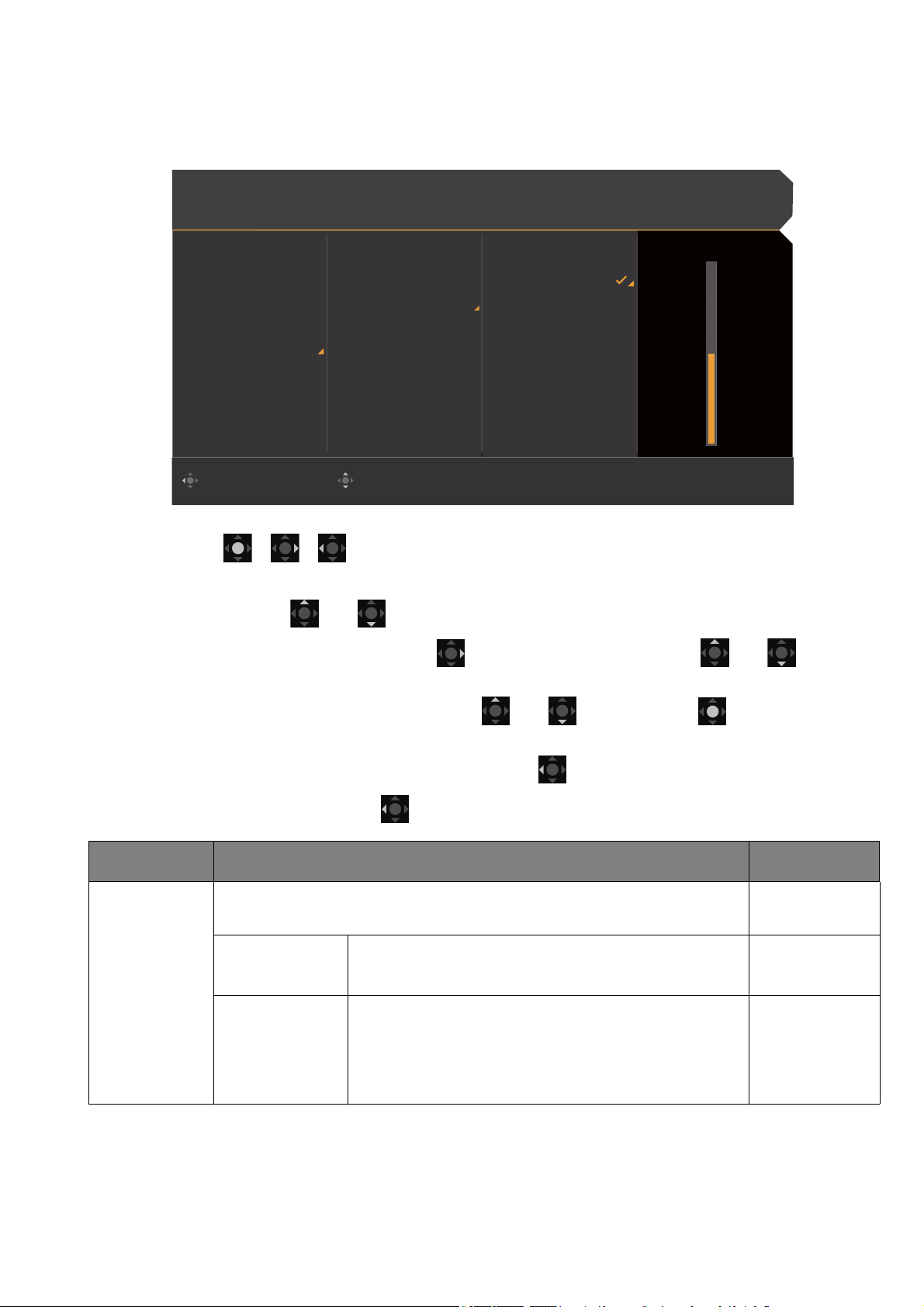
Menu Eye Care
Color Mode: Custom
Audio mode: Game
HDR: OFF
FreeSync Premium Pro: On
2560 x 1440
165 Hz
AdjustBack
Input
Quick Menu
Color Mode
Eye Care
Audio
Lighting
System
B.I.+
Low Blue Light
Color Weakness
Adjust by duration
Red Filter
Green Filter
10
Dostępne opcje menu mogą się różnić w zależności od źródła sygnału wejściowego, funkcji oraz
ustawień. Dostępne opcje menu będą wyszarzone. Niedostępne przyciski będą nieaktywne, a
odpowiednie ikony menu ekranowego znikną. W przypadku modeli bez niektórych funkcji ich
ustawienia i powiązane pozycje nie będą wyświetlane w menu.
B.I.+ (Bright
Intelligence
Plus)
1. Naciśnij / / , aby wyświetlić Krótkie menu.
2. Wybierz Menu z Krótkie menu.
3. Użyj przycisków lub , aby wybrać opcję Eye Care.
4. Aby przejść do podmenu, wybierz , a następnie użyj przycisku lub , aby
wybrać element menu.
5. Aby wprowadzić zmiany, użyj przycisku lub , albo naciśnij , aby
zatwierdzić wybór.
6. Aby powrócić do poprzedniego menu, wybierz .
7. Aby wyjść z menu, wybierz .
Element Funkcja Zakres
Jeśli włączona jest funkcja Bright Intelligence Plus z trybu w
menu Tryb koloru, dostępne tu będą powiązane ustawienia.
Światłomierz Ustawienie wyświetlania na ekranie warunków
Czułość
czujnika
oświetlenia wokół monitora.
Dostosowuje czułość czujnika światła w celu
zmiany zakresu jasności, która ma być
wykrywana. Może to być przydatne do korekcji
nierównomiernego oświetlenia podczas
wykrywania światła.
• Włączony
• Wyłącz.
0 ~ 100
51
Page 52

Element Funkcja Zakres
Low Blue
Light
Osłabienie
koloru
Dost. wg cz
trw.
Powoduje zmniejszenie intensywności niebieskiego światła na
ekranie, aby zmniejszyć ryzyko ekspozycji oczu na niebieskie
światło.
Im wyższa wartość tym bardziej obniżona zostaje ilość niebieskiego
światła.
Umożliwia dostosowanie wyświetlania kolorów w celu
ułatwienia ich rozróżniania osobom mającym z tym trudności.
Filtr
czerwony
Decyduje o sile filtra czerwonego. Im większa
wartość, tym mocniejszy efekt.
Filtr zielony Decyduje o sile filtra zielonego. Im większa
wartość, tym mocniejszy efekt.
Temperatura kolorów monitora zmienia się wraz z czasem
użytkowania monitora, aby zmniejszyć możliwe zmęczenie
oczu.
0 ~ 20
0 ~ 20
0 ~ 20
• Włączony
• Wyłącz.
52
Page 53
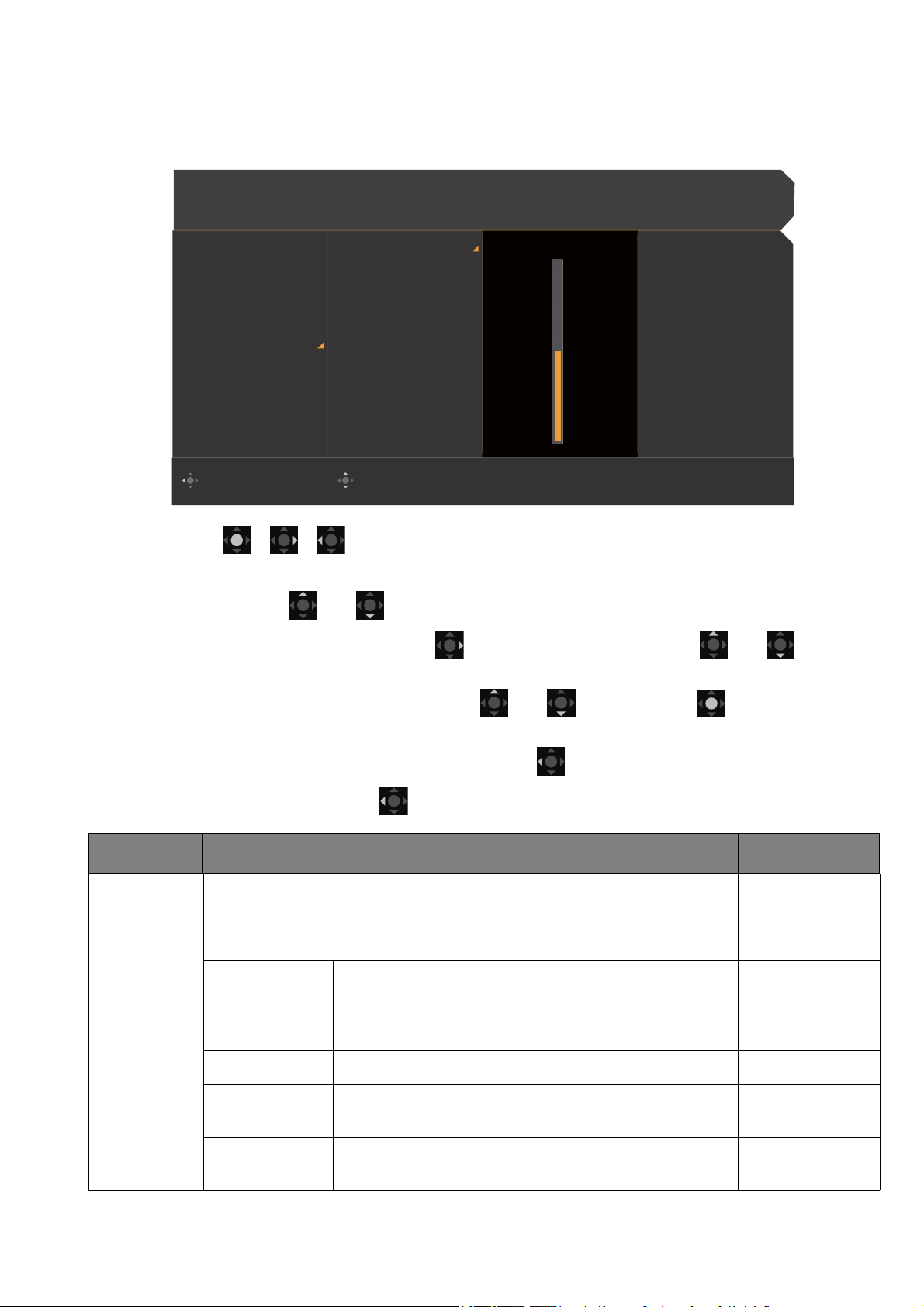
Menu Audio
Color Mode: Custom
Audio mode: Game
HDR: OFF
FreeSync Premium Pro: On
2560 x 1440
165 Hz
AdjustBack
Input
Quick Menu
Color Mode
Eye Care
Audio
Lighting
System
Volume
Audio mode
Mute
25
Dostępne opcje menu mogą się różnić w zależności od źródła sygnału wejściowego, funkcji oraz
ustawień. Dostępne opcje menu będą wyszarzone. Niedostępne przyciski będą nieaktywne, a
odpowiednie ikony menu ekranowego znikną. W przypadku modeli bez niektórych funkcji ich
ustawienia i powiązane pozycje nie będą wyświetlane w menu.
Głośność Regulacja głośności. 0 ~ 50
Tryb audio Wybiera jeden z korektorów, aby uzyskać najlepszy efekt audio
1. Naciśnij / / , aby wyświetlić Krótkie menu.
2. Wybierz Menu z Krótkie menu.
3. Użyj przycisków lub , aby wybrać opcję Audio.
4. Aby przejść do podmenu, wybierz , a następnie użyj przycisku lub , aby
wybrać element menu.
5. Aby wprowadzić zmiany, użyj przycisku lub , albo naciśnij , aby
zatwierdzić wybór.
6. Aby powrócić do poprzedniego menu, wybierz .
7. Aby wyjść z menu, wybierz .
Element Funkcja Zakres
w określonych scenariuszach.
FPS Poprawia pozycjonowanie dźwięku, aby
słuchacz mógł zidentyfikować jego lokalizację
lub miejsca dochodzenia poszczególnych
dźwięków np. lecącej kuli lub kroków wroga.
RCG Zwiększa jakość inżynierii wstecznej.
SPG Anuluje szum w celu poprawy czystości
dźwięku i jakości transmisji sportowych.
Kino Poprawia bas przy jednoczesnym utrzymaniu
czystego wokalu.
53
Page 54

Element Funkcja Zakres
Pop/Na żywo Utrzymuje harmonię muzyki i wokalu jak w
występie na żywo.
Wycisz Wycisza sygnał wejściowy dźwięku. • Włączony
• Wyłącz.
54
Page 55

Menu Oświetlenie
Color Mode: Custom
Audio mode: Game
HDR: OFF
FreeSync Premium Pro: On
2560 x 1440
165 Hz
AdjustBack
Input
Quick Menu
Color Mode
Eye Care
Audio
Lighting
System
Turn Off
Color
Effect
Single
Breathe
Spectrum
Countdown
Morse Code
Scenario Mapping
30 sec.
60 sec.
120 sec.
Infinite
Dostępne opcje menu mogą się różnić w zależności od źródła sygnału wejściowego, funkcji oraz
ustawień. Niedostępne opcje menu zostaną wyszarzone. Niedostępne przyciski będą
nieaktywne, a odpowiednie ikony menu ekranowego znikną. W przypadku modeli bez niektórych
funkcji ich ustawienia i powiązane pozycje nie będą wyświetlane w menu.
1. Naciśnij / / , aby wyświetlić Krótkie menu.
2. Wybierz Menu z Krótkie menu.
3. Użyj przycisków lub , aby wybrać opcję Oświetlenie.
4. Aby przejść do podmenu, wybierz , a następnie użyj przycisku lub , aby
5. Aby wprowadzić zmiany, użyj przycisku lub , albo naciśnij , aby
6. Aby powrócić do poprzedniego menu, wybierz .
7. Aby wyjść z menu, wybierz .
Element Funkcja Zakres
Włącz /
Wyłącz
Kolor Zmienia światło diod LED z tyłu monitora na jeden kolor.
wybrać element menu.
zatwierdzić wybór.
Włączenie lub wyłączenie funkcji Oświetlenie.
Dostępne tylko dla niektórych efektów.
55
Page 56

Element Funkcja Zakres
Efekt Wybiera preferowany efekt świetlny.
Pojedynczy Ustawia oświetlenie na jeden kolor.
Oddech Ustawia powolne miganie w jednym kolorze.
Spektrum Ustawia automatyczną zmianę kolorów.
Odliczanie Ustawia miganie po kolei w ustawionym
czasie.
Alfabet
Ustawia oświetlenie na określone wzory. • Win
Morse'a
Mapowanie
scenariuszy
Ustawia efekt świetlny zgodny ze
scenariuszem monitora ustawionym wcześniej
w Wejście. Zapoznaj się z Konfigurowanie
monitora do różnych scenariuszy na stronie
34, aby uzyskać więcej informacji.
• 30 sek.
• 60 sek.
• 120 sek.
• Nieskończony
• Go
• Love
• Peace
• SOS
• Gry
• Kino
• Standard
56
Page 57
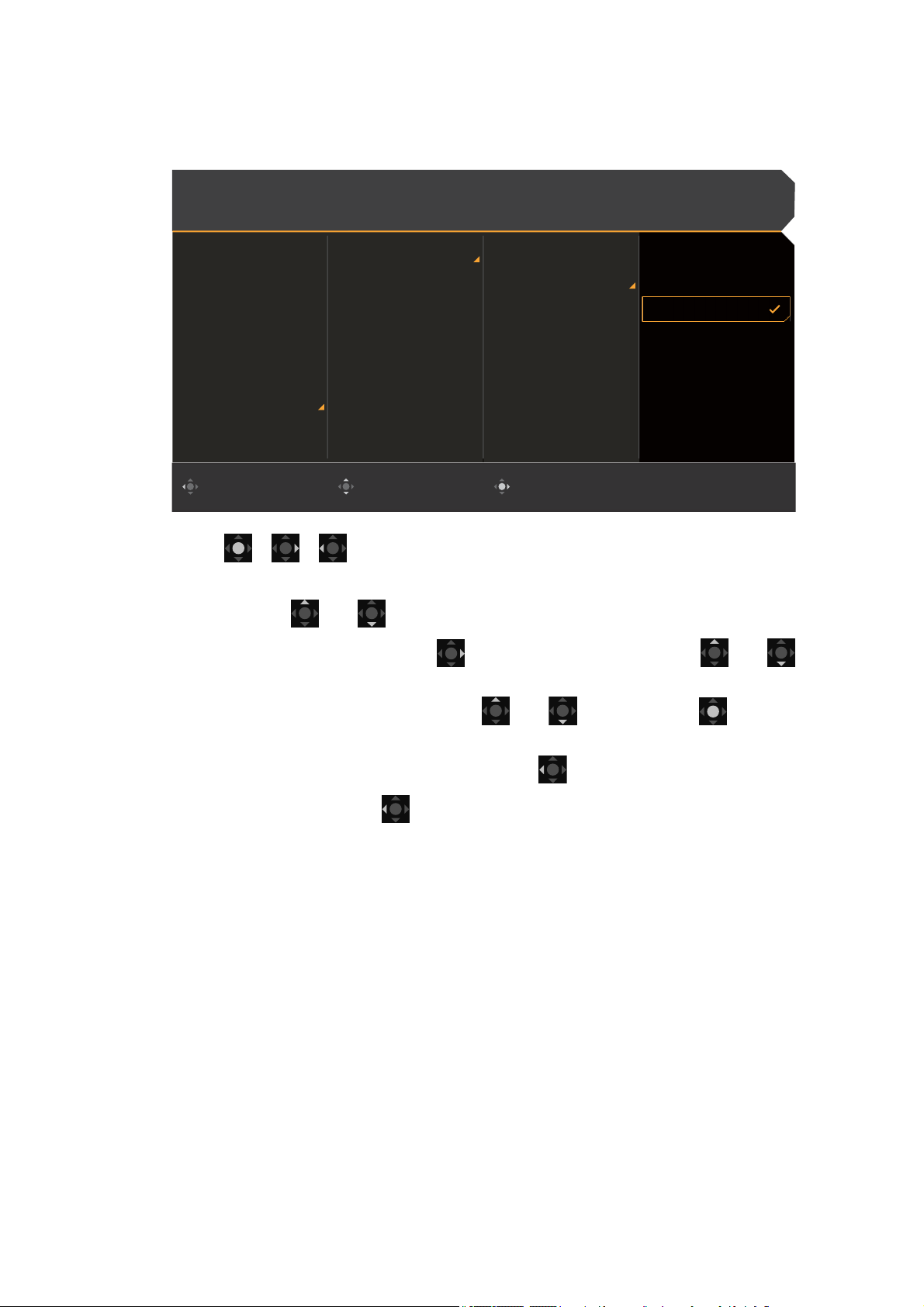
Menu System
Color Mode: Custom
Audio mode: Game
HDR: OFF
FreeSync Premium Pro: On
2560 x 1440
165 Hz
ConfirmMoveBack
Input
Quick Menu
Color Mode
Eye Care
Audio
Lighting
System
OSD Settings
Auto Power Off
LED indicator
Display
RGB PC Range
Information
Reset All
Language
Display Time
OSD Lock
3 Sec.
5 Sec.
10 Sec.
15 Sec.
20 Sec.
Dostępne opcje menu mogą się różnić w zależności od źródła sygnału wejściowego, funkcji oraz
ustawień. Dostępne opcje menu będą wyszarzone. Niedostępne przyciski będą nieaktywne, a
odpowiednie ikony menu ekranowego znikną. W przypadku modeli bez niektórych funkcji ich
ustawienia i powiązane pozycje nie będą wyświetlane w menu.
1. Naciśnij / / , aby wyświetlić Krótkie menu.
2. Wybierz Menu z Krótkie menu.
3. Użyj przycisków lub , aby wybrać opcję System.
4. Aby przejść do podmenu, wybierz , a następnie użyj przycisku lub , aby
5. Aby wprowadzić zmiany, użyj przycisku lub , albo naciśnij , aby
6. Aby powrócić do poprzedniego menu, wybierz .
7. Aby wyjść z menu, wybierz .
wybrać element menu.
zatwierdzić wybór.
57
Page 58

Element Funkcja Zakres
Ustaw. OSD Język Umożliwia ustawienie języka wyświetlania
menu OSD.
Opcje językowe wyświetlane w danym menu
OSD mogą różnić się od opcji przedstawionych
w kolumnie z prawej strony w zależności od
produktu dostarczanego do danego regionu.
• English
• Français
• Deutsch
• Italiano
• Español
• Polski
• Česky
• Magyar
• Română
• Nederlands
• Русский
• Svenska
• Português
•
• 日本語
• 한국어
• 繁體中文
Autom. wył.
Zasilania
Czas
Dostosowuje czas wyświetlania menu OSD. • 3 sek.
wyświetlania
Blokada OSD Zapobiega przypadkowym zmianom
wszystkich ustawień monitora. Kiedy ta
funkcja jest aktywna, zostaje wyłączone
operowanie elementami sterowania OSD
oraz przyciskami skrótów.
Aby odblokować elementy sterujące OSD,
naciśnij i przytrzymaj dowolny przycisk przez
10 sekund.
Umożliwia ustawienie czasu automatycznego wyłączenia
monitora w trybie oszczędzania energii.
• 简体中文
• 5 sek.
• 10 sek.
• 15 sek.
• 20 sek.
• Wyłącz.
• 10 min
• 20 min
• 30 min
58
Page 59

Element Funkcja Zakres
Wyśw. Tryb
wyświetlania
Overscan Nieznacznie powiększa obraz wejściowy. Ta
Dzięki tej funkcji, obraz o proporcjach innych
niż 16:9, jest wyświetlany bez zniekształceń
geometrycznych.
Pełny Skalowanie obrazu wejściowego
tak, że całkowicie wypełnia
ekran. Doskonałe ustawienie do
obrazu o proporcjach 16:9.
Format
obrazu
Obraz wejściowy jest
wyświetlany bez zniekształceń
geometrycznych i wypełnia
maksymalny obszar ekranu.
1:1 Obraz jest wyświetlany w jego
faktycznej rozdzielczości bez
skalowania.
funkcja pozwala ukryć nieprzyjemny efekt
zakłóceń na krawędziach obrazu, jeśli takie
występują.
Dostępne tylko, gdy wejście jest taktowaniem
wideo z HDMI.
• Włączony
• Wyłącz.
Zakr. RGB
PC
Określa zakres skali kolorów. Wybierz opcję, która odpowiada
ustawieniu zakresu RGB podłączonego urządzenia.
• Auto
• RGB (0 ~
255)
• RGB (16 ~
235)
Informacje Wyświetla informacje o produkcie. • Wejście
• Akt. rozd.
• Opt. rozd.
• HDR
• Nazwa
modelu
Reset.
wszyst.
Resetuje wszystkie ustawienia trybów, kolorów i geometrii na
domyślne wartości fabryczne.
Po zresetowaniu systemu pojawi się monit o ustawienie scenariuszy
dla dostępnych wejść. Zapoznaj się z Konfigurowanie monitora do
różnych scenariuszy na stronie 34, aby uzyskać więcej informacji.
• TAK
• NIE
59
Page 60
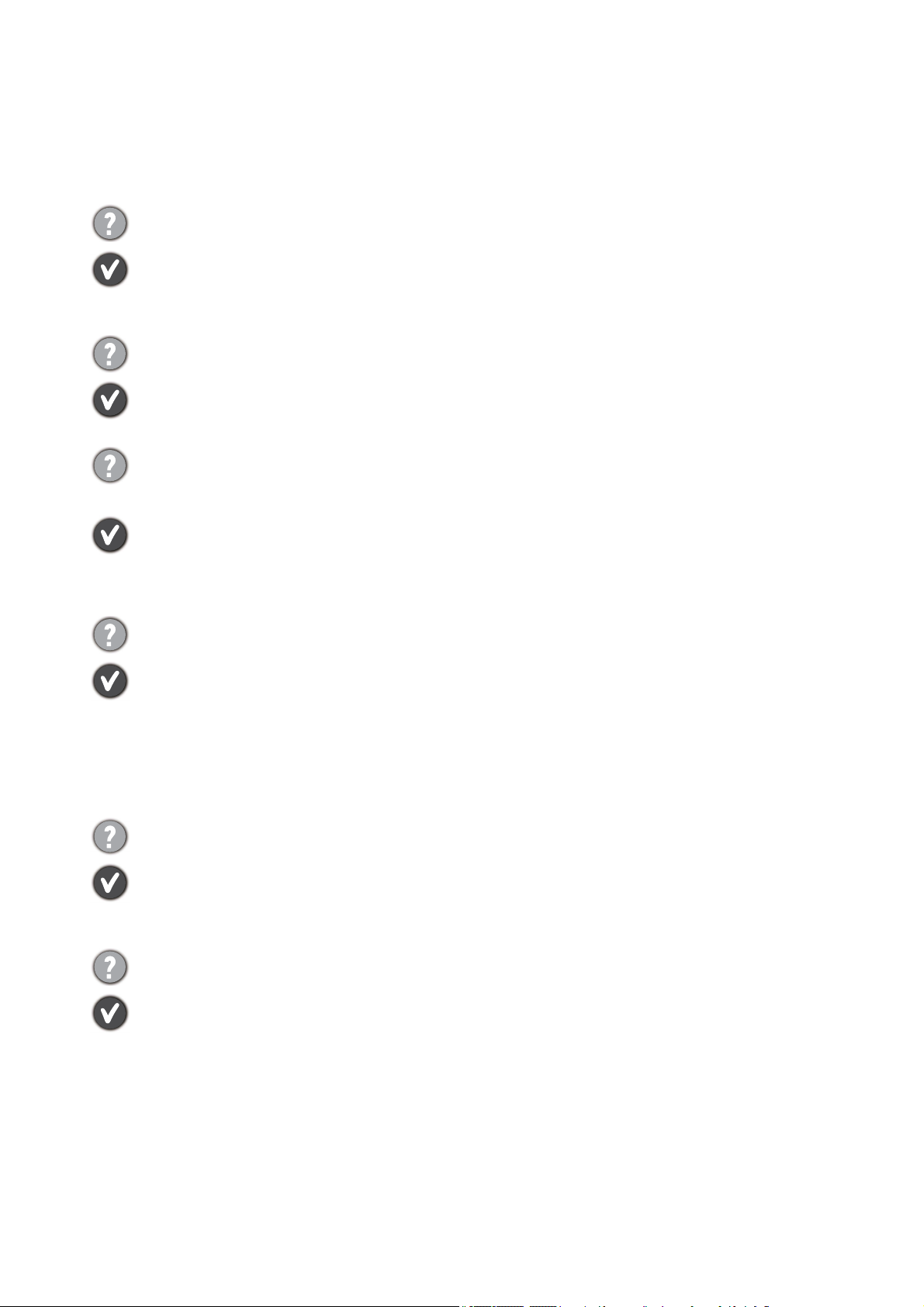
Rozwiązywanie problemów
Najczęściej zadawane pytania (FAQ)
Obrazowanie
Obraz jest rozmyty.
Pobierz Resolution file (Plik rozdzielczości) z witryny internetowej (patrz Wsparcie
techniczne dla produktu na stronie 3). Patrz „Zmiana rozdzielczości ekranu“. A
następnie wybierz właściwą rozdzielczość, częstotliwość odświeżania i dokonaj regulacji
na podstawie tych instrukcji.
Czy obraz staje się nieostry przy rozdzielczościach niższych od standardowej
(maksymalnej)?
Pobierz Resolution file (Plik rozdzielczości) z witryny internetowej (patrz Wsparcie
techniczne dla produktu na stronie 3). Patrz „Zmiana rozdzielczości ekranu“. Wybierz
rozdzielczość standardową.
Widoczne są błędy pikseli.
Jeden z kilku pikseli jest zawsze czarny, jeden lub kilka pikseli są zawsze białe, jeden lub
kilka pikseli są zawsze czerwone, zielone, niebieskie lub innego koloru.
• Oczyść ekran LCD.
• Kilkakrotnie włącz-wyłącz zasilanie.
• Są to piksele, które są zawsze jasne lub ciemne; jest to naturalna wada,
charakterystyczna dla technologii LCD.
Obraz ma nieodpowiedni kolor.
Wydaje się być zbyt żółty, niebieski lub różowy.
Przejdź do wybranego trybu koloru z Tryb koloru. Wybierz Resetować kolor, a następnie
wybierz TAK, aby zresetować ustawienia koloru do domyślnych wartości fabrycznych.
Jeśli obraz nadal nie wygląda poprawnie i menu ekranowe OSD również ma
nieodpowiedni kolor, oznacza to, że w sygnale brakuje jednego z trzech kolorów
podstawowych. Sprawdź złącza kabli sygnałowych. Jeśli któryś z wtyków jest uszkodzony
lub odłamany skontaktuj się ze sprzedawcą, aby uzyskać pomoc.
Obraz jest zniekształcony, błyska lub migocze.
Pobierz Resolution file (Plik rozdzielczości) z witryny internetowej (patrz Wsparcie
techniczne dla produktu na stronie 3). Patrz „Zmiana rozdzielczości ekranu“. A
następnie wybierz właściwą rozdzielczość, częstotliwość odświeżania i dokonaj regulacji
na podstawie tych instrukcji.
Monitor działa w jego własnej, niezmienionej rozdzielczości, ale obraz jest wciąż
zniekształcony.
Obrazy z różnych źródeł sygnału mogą być zniekształcone lub rozciągnięte przy
ustawieniu własnej rozdzielczości monitora. Żeby obraz z każdego źródła sygnału był
wyświetlany w sposób optymalny, można ustawić odpowiednie proporcje tych źródeł za
pomocą funkcji Tryb wyświetlania. Szczegółowe informacje można znaleźć w części Tryb
wyświetlania na stronie 59.
60
Page 61
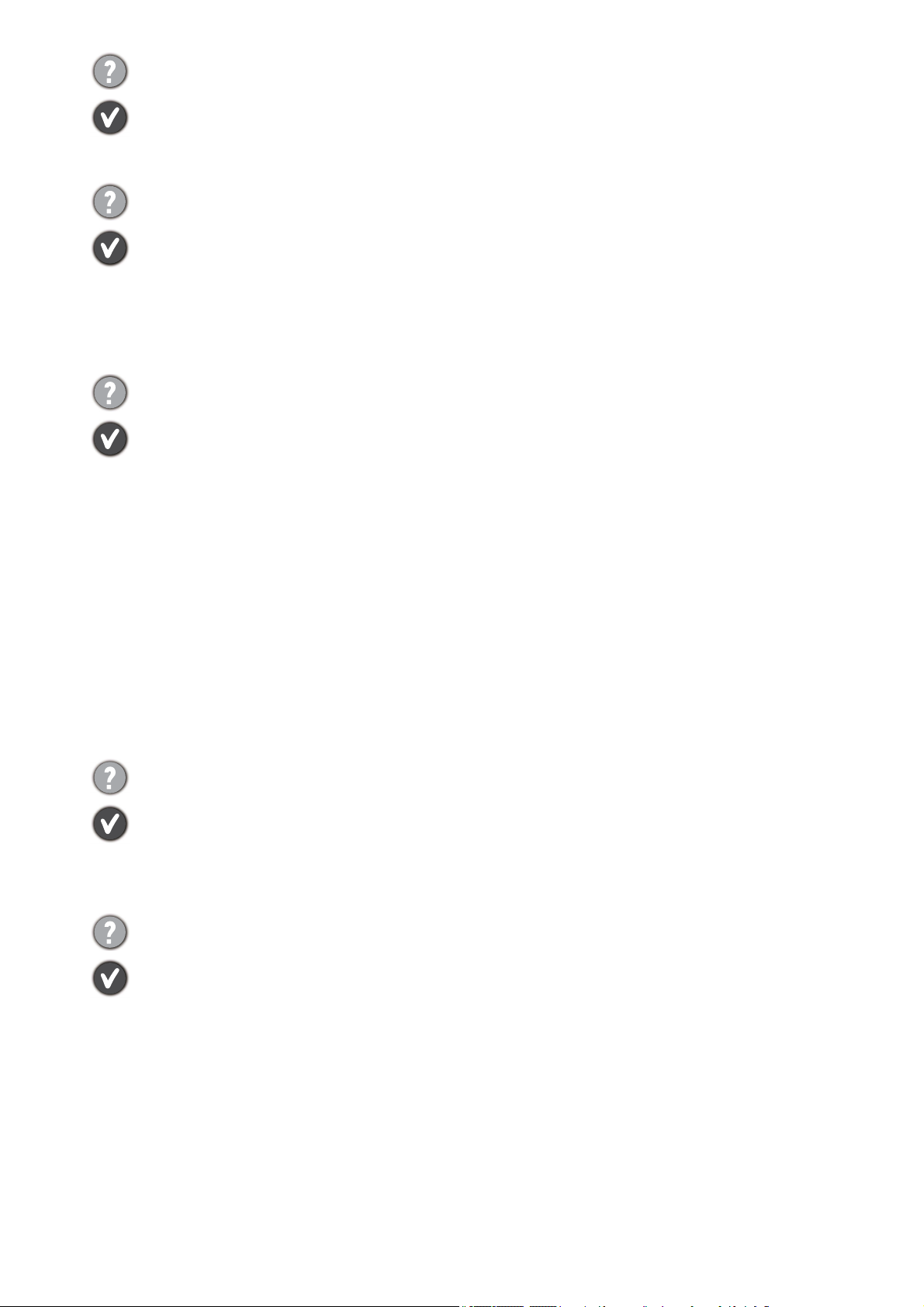
Obraz jest przesunięty w jednym kierunku.
Pobierz Resolution file (Plik rozdzielczości) z witryny internetowej (patrz Wsparcie
techniczne dla produktu na stronie 3). Patrz „Zmiana rozdzielczości ekranu“. A
następnie wybierz właściwą rozdzielczość, częstotliwość odświeżania i dokonaj regulacji
na podstawie tych instrukcji.
Na ekranie jest widoczny nikły cień pochodzący od wyświetlanego nieruchomego obrazu.
• Uaktywnij funkcję zarządzania energią, aby umożliwić komputerowi i monitorowi
przechodzenie do trybu „uśpienia” z niskim zużyciem energii, kiedy nie są aktywnie
wykorzystywane.
• Używaj wygaszacza ekranu, aby zapobiegać występowaniu retencji obrazu.
Wskaźnik LED zasilania
Wskaźnik LED świeci na biało lub pomarańczowo.
• Jeśli wskaźnik LED świeci ciągłym biało światłem, monitor jest włączony.
• Jeśli dioda LED na monitorze świeci się na biało i na ekranie widoczny jest komunikat
Przekroczenie zakresu, oznacza to, że używasz trybu wyświetlania nie obsługiwanego
przez monitor - zmień ustawienia na jedne z obsługiwanych trybów. Pobierz Resolution
file (Plik rozdzielczości) z witryny internetowej (patrz Wsparcie techniczne dla produktu
na stronie 3). Patrz „Zmiana rozdzielczości ekranu“. A następnie wybierz właściwą
rozdzielczość, częstotliwość odświeżania i dokonaj regulacji na podstawie tych instrukcji.
• Jeśli dioda LED na ekranie świeci się na pomarańczowo, aktywny jest tryb oszczędzania
energii. Wciśnij dowolny przycisk klawiatury komputera lub porusz myszką. Jeśli to nie
pomoże, sprawdź łącza kabla sygnałowego. Jeśli któryś z wtyków jest uszkodzony lub
odłamany skontaktuj się ze sprzedawcą, aby uzyskać pomoc.
• Jeśli dioda LED nie świeci się, sprawdź gniazdko zasilania, zewnętrze źródło zasilania i
przełącznik zasilania.
Elementy sterowania OSD
Nie są dostępne elementy sterujące OSD.
Aby odblokować elementy sterowania OSD, kiedy menu OSD jest zablokowane, naciśnij i
przytrzymaj dowolny przycisk przez 10 sekund.
Komunikaty OSD
Podczas uruchamiania komputera na ekranie zostanie wyświetlony komunikat
Przekroczenie zakresu.
Jeśli podczas uruchamiania komputera na ekranie zostanie wyświetlony komunikat
Przekroczenie zakresu, oznacza to problem zgodności komputera spowodowany przez
system operacyjny lub kartę graficzną. System dostosuje automatycznie częstotliwość
odświeżania ekranu. Należy jedynie odczekać na uruchomienie systemu operacyjnego.
61
Page 62

Audio
Z wbudowanych głośników nie dochodzi dźwięk.
• Sprawdź, czy żądany przewód wejściowy sygnału audio został odpowiednio podłączony.
Szczegóły znaleźć można w rozdziale Podłączanie przewodu audio. na stronie 20.
• Zwiększ głośność (może być wyciszona lub zbyt niska).
• Odłącz słuchawki i/lub głośniki zewnętrzne. (Jeżeli są podłączone do monitora,
wbudowane głośniki są automatycznie wyciszane.)
Z podłączonych głośników zewnętrznych nie dochodzi dźwięk.
• Odłącz słuchawki (jeżeli są podłączone do monitora).
• Sprawdź, czy wtyczka słuchawek jest prawidłowo podłączona.
• Jeżeli zewnętrzne głośniki są zasilanie z portu USB, sprawdź poprawność połączeń
USB.
• Zwiększ głośność (może być wyciszona lub zbyt niska) głośników zewnętrznych.
Czujniki
Czujnik światła monitora nie działa poprawnie.
Czujnik światła jest zlokalizowany z przodu, u dołu monitora. Proszę sprawdzić:
• Czy usunięto naklejkę chroniącą czujnik.
• Jeśli włączona jest funkcja Bright Intelligence / Bright Intelligence Plus. Sprawdź
Tryb koloru > tryb > B.I.+ (Bright Intelligence Plus).
• Jeśli przed czujnikiem znajdują się jakieś przeszkody, które
uniemożliwiają poprawne wykrycie natężenia światła.
• Jeśli obiekty lub ubiór w jasnych kolorach znajdują się przed
czujnikiem. Jasne kolory (szczególnie biały i fluorescencyjne)
odbijają światło i czujnik nie może wykryć głównych źródeł
światła.
HDR
Na ekranie wyświetlany jest komunikat HDR: Emulowane.
Oznacza, że zawartość wejściowa nie jest zgodna z technologią HDR i monitor jest w
trybie emulacji HDR. Zobacz Praca z technologią HDR na stronie 39, aby sprawdzić, czy
używany jest obsługiwany odtwarzacz, zawartość i przewód.
Potrzebujesz więcej pomocy?
Jeśli problemy nie zostaną rozwiązane po wypróbowaniu metod zawartych w tym podręczniku,
skontaktuj się ze sprzedawcą lub odwiedź lokalną stronę w witrynie Support.BenQ.com, aby
uzyskać więcej wsparcie lub kontakt z lokalnym działem obsługi klienta.
62
